Как градус поставить на клавиатуре: Вставка символа градуса — Word
Как прописать градусы на клавиатуре
Не редко при работе с текстовыми документами возникает необходимость поставить какой-то не стандартный символ или знак, которого нет на клавиатуре. Например, знак градуса – используется очень часто, но на клавиатуре его нет. В этой статье мы расскажем о том, как поставить знак градуса при помощи клавиатуры, а также без ее использования.
Способ № 1. Комбинация клавиш Alt+248.
Если вам нужно поставить знак градуса с помощью клавиатуры, то, пожалуй, самый быстрый и простой способ — это комбинация клавиш Alt+248. Для того чтобы воспользоваться этой комбинацией клавиш, установите курсор в том месте текста, где должен быть знак градуса. После этого зажмите клавишу Alt на клавиатуре и не отпуская клавишу Alt наберите число 248 на блоке дополнительных клавиш (в правой части клавиатуры, под Num Lock).
В результате в месте, где был установлен курсор, появится знак градуса. Данная комбинация клавиш работает в любых программах.
Способ № 2. Комбинация клавиш Alt+0176.
Также есть комбинация клавиш Alt+0176. Работает она точно также, как и в предыдущем способе. Нужно установить курсор в том месте где нужно поставить знак градуса, зажать Alt и не отпуская набрать 0176 на дополнительной клавиатуре.
После этого в выбранном месте появится знак градуса. Данная комбинация клавиш, как и предыдущая, работает в любых программах.
Как поставить знак градуса без клавиатуры
Если вам не удается запомнить описанные выше комбинации клавиш, то возможно вам будет удобней вставлять знак градуса без использования клавиатуры. Это можно сделать при помощи программы «Таблица символов», которая есть в любой версии Windows.
Для этого сначала нужно открыть программу «Таблица символов». Например, вы можете нажать Windows-R и в появившемся окне выполнить команду «charmap.exe».
Также вы можете открыть «Таблицу символов» с помощью поиска в меню Пуск.
В «Таблице символов» нужно найти знак градуса, выделить его мышкой и нажать на кнопку «Выбрать».
После этого нужно нажать на кнопку «Копировать» и вставить знак градуса в нужное место документа при помощи комбинации клавиш CTRL-V либо с помощью команды «Вставить».
Таким образом можно поставить знак градуса в любом документе и любой программе.
Типографического символа, который служит для обозначения размерности величин, измеряемых в градусах, нет на клавиатуре компьютера, что вызывает у пользователей закономерный вопрос: как его поставить? Большинство людей находит выход из ситуации, копируя надстрочный кружочек из какого-либо другого источника, а затем вставляя его в собственный документ. Однако существует несколько простых способов создать символ градуса собственноручно.
Как напечатать символ градуса
В Windows
В каждой операционной системе предусмотрены определённые комбинации клавиш для быстрого выполнения того или иного действия (так называемые горячие клавиши). К примеру, одновременным нажатием клавиш Ctrl+A в системе Windows вы сможете выделить весь текстовый документ, клавишами Ctrl+С — копировать выделенный фрагмент, а Ctrl+V – вставить. Значок ° также можно напечатать при помощи горячих клавиш. В системе Windows это делается следующим образом:
- Откройте документ Microsoft Word, блокнот или любую другую программу, которая позволяет вводить текст (подойдёт даже адресная строка вашего браузера).
- Включите цифровую клавиатуру справа нажатием клавиши NumLock.
- Зажмите левый Alt и наберите на цифровой клавиатуре код 0176 или 248. После того как вы отпустите клавишу Alt, на месте курсора появится символ градуса. Если код не срабатывает, попробуйте нажать правый Alt вместо левого.
В программах пакета Microsoft Office (за исключением Microsoft Excel) можно воспользоваться ещё одним методом:
- Зажмите клавиши Ctrl+Shift+2.
- Нажмите клавишу Space. Если всё сделано правильно, надстрочный кружочек будет вставлен в редактируемый документ.

Кроме того, программа Microsoft Word умеет работать с шестнадцатеричными кодами юникод-таблицы, преобразуя их в соответствующие символы. Значку градуса соответствует код 00B0 — его следует набрать в том месте текста, где должен быть надстрочный кружок, а затем нажать комбинацию Alt+X. Word уберёт из текста шестнадцатеричный код, заменив его знаком °.
В Mac OS
Чтобы напечатать значок градуса в операционных системах семейства Mac OS, используют комбинацию клавиш Opt+Shift+8. Также можно использовать следующий способ:
- Откройте меню и перейдите к пункту системных настроек. С помощью данного действия вы активируете средство просмотра символов.
- Войдите в настройки клавиатуры, нажав кнопку с соответствующим названием. Поставьте в настройках галочку возле пункта «Показывать средства просмотра клавиатуры, смайликов и символов в строке меню».
- Сверху, в правом углу, появится кнопка под названием «Просмотр». Кликните по ней и выберите «Показать смайлики и символы».
- Перейдите в меню «Пунктуация» и дважды кликните по значку градуса. Он отобразится в том месте, где установлен курсор.
Если знак градуса используется довольно часто, есть смысл добавить его в список избранных символов. Когда вы это сделаете, значок появится в верхней части окна, среди элементов быстрого доступа.
Значок градуса на мобильных устройствах
На телефонах и планшетах символ ° напечатать немного проще, чем на ПК, поскольку они имеют символьную клавиатуру, где отображаются значки.
На гаджетах под управлением андроид символ градуса набирают так:
- Откройте любое приложение, позволяющее воспользоваться экранной клавиатурой.
- Нажмите на клавиатуре символьную клавишу (обычно она расположена в левом нижнем углу).
- Как правило, значок ° находится на второй странице символьной клавиатуры.
 Метод перехода на неё зависит от самой клавиатуры, но обычно кнопка переключения обозначена значками «>» или «?123».
Метод перехода на неё зависит от самой клавиатуры, но обычно кнопка переключения обозначена значками «>» или «?123». - Нажмите клавишу с надстрочным кружочком.
Чтобы поставить знак градуса на iPhone и iPad, вам потребуется выполнить следующие действия:
- Откройте любое из приложений, позволяющих использовать клавиатуру.
- Перейдите к символьной клавиатуре при помощи нажатия соответствующей кнопки.
- Зажмите 0 – перед вами появится меню со знаком градуса.
- Проведите по значку и уберите палец с экрана. После этого надстрочный кружок будет помещён в текст.
Другие способы напечатать знак градуса
В операционной системе Windows можно вставить значок градуса в редактируемый документ при помощи таблицы символов. Зажмите на клавиатуре сочетание Win+R и введите в открывшемся окне команду charmap, после чего нажмите Enter. Перед вами откроется таблица символов. Найдите в ней знак градуса, кликните по нему два раза и нажмите «Копировать». Вернитесь к документу, с которым вы работаете, и вставьте значок в нужное место текста сочетанием клавиш Ctrl+V.
Таблицу символов также можно вызвать с помощью кнопки Пуск. Нажмите Пуск и введите в строке поиска запрос «Таблица символов». Программа отобразится в результатах поиска.
Если символ ° нужно поместить в текст веб-страницы, разместите в гипертекстовом документе последовательность символов ° либо ° — и первая, и вторая формируют необходимый знак.
Видео
Из видео вы узнаете, как поставить значок градуса ° в Ворде.
На стандартной клавиатуре вы не найдете значок градуса Цельсия, потому что на ней он не обозначен, что, однако, не мешает вам написать градус Цельсия с помощью все той же самой клавиатуры. А вот как это сделать, расскажет наш сайт. Сложного — ничего, в чем вы сами убедитесь.
В правой части компьютерной клавиатуры есть кнопка Num Lock — она включает цифровую клавиатуру, что находится в правой части.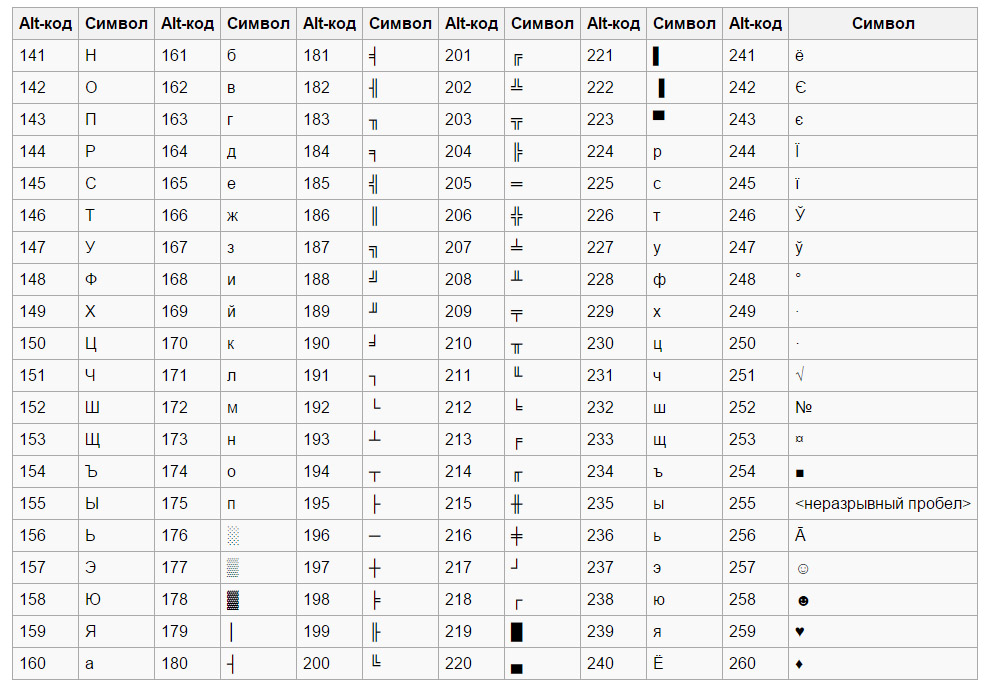
Если цифровая клавиатура включена, загорится соответствующий светодиод.
Теперь нажимаете на клавишу Alt и, удерживая ее, набираете на цифровой клавиатуре цифры 248.
Если все сделано верно, вы увидите значок градуса Цельсия.
Также работают цифры 0176 вместо 248.
Кстати, если у вас ноутбук без отдельной цифровой клавиатуры, вам придется использовать цифровую клавиатуру, которая расположена прямо на буквах (обратите внимание на буквы U, J, M и т.д. на скриншоте ниже). Чтобы ее включить, нужно нажать на клавиши Fn+F1-F11, в нашем примере используется Fn+F5.
Второй способ
Понадобится таблица символов. Что ее вызвать, нажмите Win+R на клавиатуре, после чего введите команду charmap.exe и нажмите ОК.
Выберите шрифт Arial, найдите значок градуса, кликните по нему, затем поочередно нажмите на кнопки «Выбрать» и «Копировать».
Значок скопирован, вставьте его в нужное вам место в тексте.
Уважаемые пользователи! Если наш сайт вам помог или что-то в нем не понравилось, будем рады, если вы оставите комментарий. Заранее большое спасибо.
Как в Excel поставить градусы
При работе в Microsoft Office Excel часто возникает необходимость в постановке градусов. Этот символ можно установить на рабочий лист несколькими способами. Самые распространенные и эффективные из них будут рассмотрены в данной статье.
Как поставить градусы с помощью стандартных инструментов Excel
В Эксель элемент «Градус» можно выбрать из ряда доступных символов по следующей схеме:
- Левой клавишей мышки выделить ячейку, в которую нужно поставить градус.
- Кликнуть по вкладке «Вставка» в верхней части интерфейса главного меню программы.
Панель инструментов в Excel
- В открывшейся панели инструментов найти кнопку «Символ» и щелкнуть по ней ЛКМ. Данная кнопка находится в конце списка опций.
- После выполнения предыдущих манипуляций перед пользователем должно открыться окно с большим количеством символов, знаков.

- Щелкнуть по надписи «Другие символы» внизу окна.
Выбор дополнительных символов из меню доступных знаков в Эксель
- Выбрать нужный тип шрифта.
Выбор нужного шрифта
- Внимательно изучить представленные в окошке знаки, пролистывая ползунок в правой части меню.
- Найти значок градуса и кликнуть по нему один раз левой клавишей манипулятора.
Поиск знака градуса в списке доступных символов
- Удостовериться, что значок отобразился в выделенной ранее ячейке.
Обратите внимание! Чтобы в дальнейшем ставить символ градуса в других ячейках таблицы, не обязательно каждый раз выполнять подобные действия. Достаточно скопировать элемент и вставить его в нужное место таблицы.
Как в Excel поставить градусы с помощью сочетания клавиш
В Microsoft Office Excel также действуют горячие клавиши. С помощью стандартных комбинаций можно быстро выполнить то или иное действие, задав программе команду. Алгоритм постановки градусов с помощью сочетания кнопок можно подразделить на следующие пункты:
- Поместить курсор мышки в ячейку, в которой необходимо установить символ.
- Переключить клавиатуру на английскую раскладку сочетанием кнопок «Alt+Shift». Изменить текущую раскладку клавиатуры также можно из панели задач Windows. Это строка, находящаяся в нижней части рабочего стола.
- Зажать кнопку «Alt», а затем на вспомогательной клавиатуре справа набрать поочередно цифры 0176;
- Убедиться, что значок градуса появился.
Вспомогательная клавиатура
Важно! Установить данный символ также можно сочетанием кнопок «Alt+248». Причем цифры также набираются на вспомогательной клавиатуре. Команда работает не только в Excel, но и в Word, в независимости от версии программного обеспечения.
Альтернативный метод постановки знака
Существует специфический способ, позволяющий поставить значок градуса в Excel.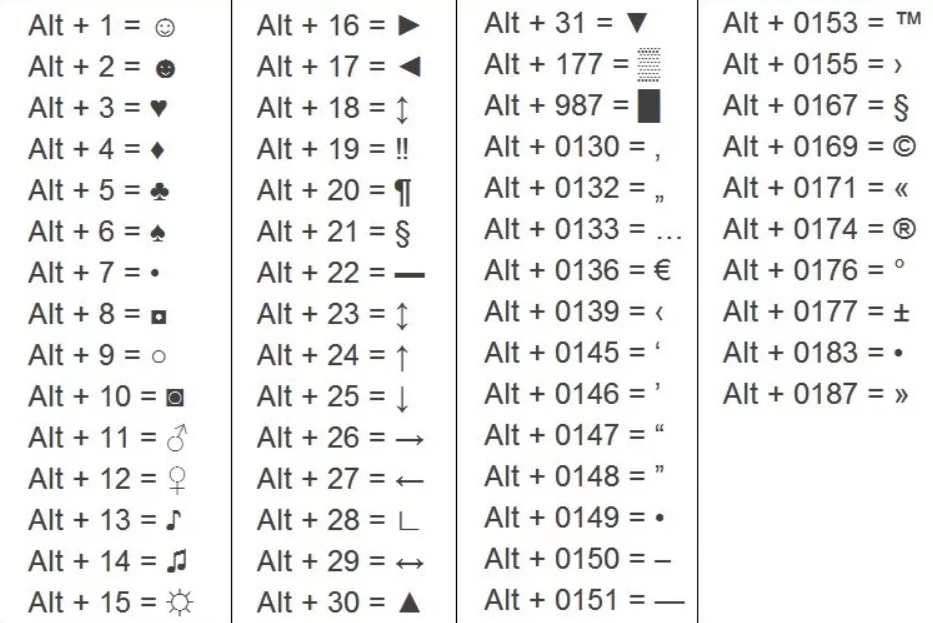 Он подразумевает выполнение следующих манипуляций:
Он подразумевает выполнение следующих манипуляций:
- Подключить компьютер к интернету;
- Войти в браузер, который используется на ПК по умолчанию.
- прописать в поисковой строке WEB-обозревателя фразу «Знак градуса». Система выдаст подробное описание символа и отобразит его.
- Выделить ЛКМ появившейся значок и скопировать его сочетанием клавиш «Ctrl+C».
Знак градуса в поисковой системе Яндекс
- Открыть рабочий лист Microsoft Excel.
- Выделить ячейку, где необходимо разместить данный символ.
- Зажать комбинацию «Ctrl+V», чтобы вставить символ из буфера обмена.
- Проверить результат. Если все действия проделаны правильно, значок градуса должен отобразиться в соответствующей ячейке таблицы.
Заключение
Таким образом, установить символ градуса в Эксель можно быстро, воспользовавшись одним из вышеуказанных способов. Каждый рассмотренный метод будет работать во всех версиях программы Excel.
Оцените качество статьи. Нам важно ваше мнение:
Значок температуры на клавиатуре. Как поставить градусы в Ворде? Используем ASCII-код символа.
Не редко при работе с текстовыми документами возникает необходимость поставить какой-то не стандартный символ или знак, которого нет на клавиатуре. Например, знак градуса – используется очень часто, но на клавиатуре его нет. В этой статье мы расскажем о том, как поставить знак градуса при помощи клавиатуры, а также без ее использования.
Это должно создать символ степени. Если это не так, попробуйте один из двух других вариантов ниже. Убедитесь, что в появившемся окне выбрана вкладка «Символы». Прокрутите вниз, пока не найдете символ, похожий на символ степени. Выберите символ, который появляется там, где вы помещаете точку вставки. Выберите вкладку «Главная» в верхней части экрана. Используйте окно размера шрифта, чтобы настроить графику на нужный вам размер. Установите флажок рядом с надписью. Это приведет к тому, что символ перемещается ближе к верхней части символа, рядом с ним, как обычно отображается символ Фаренгейта.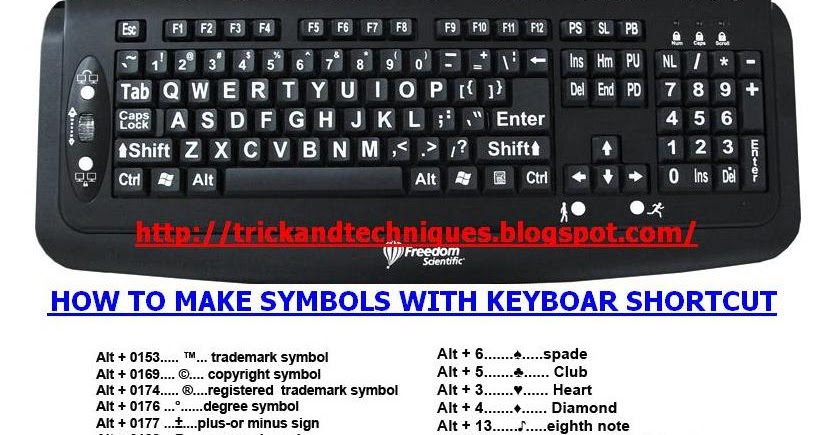
Способ № 1. Комбинация клавиш Alt+248.
Если вам нужно поставить знак градуса с помощью клавиатуры, то, пожалуй, самый быстрый и простой способ — это комбинация клавиш Alt+248. Для того чтобы воспользоваться этой комбинацией клавиш, установите курсор в том месте текста, где должен быть знак градуса. После этого зажмите клавишу Alt на клавиатуре и не отпуская клавишу Alt наберите число 248 на блоке дополнительных клавиш (в правой части клавиатуры, под Num Lock).
Копировать и вставить символ из другого текста
Найдите копию символа Фаренгейта в некотором тексте онлайн. Если вы планируете использовать определенный символ несколько раз, например, символ «градусов» в коллекции рецептов, проще скопировать и вставить тот, который вы уже создали. Здесь вы найдете коллекцию часто ошибочных слов в списке «Заменить», а затем правильное написание в списке С. Вы также увидите, что некоторые символы, например, будут заменять написание.
Используя символ «градусов» в качестве примера, скопируйте и вставьте свой ранее сделанный символ в поле С. Совет №1: Если вы хотите набирать знаки с акцентом, просто нажмите и удерживайте соответствующую клавишу алфавита на некоторое время, и вы увидите список смежных символов с акцентом для вас. Не отпускайте ключ перед тем, как сделать выбор, иначе варианты исчезнут.
В результате в месте, где был установлен курсор, появится знак градуса. Данная комбинация клавиш работает в любых программах.
Способ № 2. Комбинация клавиш Alt+0176.
Также есть комбинация клавиш Alt+0176. Работает она точно также, как и в предыдущем способе. Нужно установить курсор в том месте где нужно поставить знак градуса, зажать Alt и не отпуская набрать 0176 на дополнительной клавиатуре.
Совет № 2: Когда вы закончите вводить предложение, дважды коснитесь пробела на клавиатуре, и он автоматически вставит точку, а затем пробел. Вы также можете нажать и удерживать клавишу запятой, чтобы получить апостроф, не переключаясь на цифровую клавиатуру.
Совет № 5: Если вы хотите изменить стиль кавычек или использовать более длинную метку пунктуации вместо дефиса по умолчанию, нажмите и удерживайте соответствующую клавишу. Для ввода символа степени в сообщении электронной почты перейдите на цифровую клавиатуру и некоторое время удерживайте клавишу 0.
После этого в выбранном месте появится знак градуса. Данная комбинация клавиш, как и предыдущая, работает в любых программах.
Как поставить знак градуса без клавиатуры
Если вам не удается запомнить описанные выше комбинации клавиш, то возможно вам будет удобней вставлять знак градуса без использования клавиатуры. Это можно сделать при помощи программы «Таблица символов», которая есть в любой версии Windows.
Как поставить знак градуса!? Да – вот такой «°»
Совет № 6: Написание всего предложения заглавными буквами часто считается грубым, но могут быть случаи, когда вам может потребоваться ввести слово или два в верхнем регистре. Они будут оставаться темными, пока вы снова не нажмете клавишу.
Предположим, вы печатаете документ и вам нужно вставить адрес электронной почты в свой текст.
Для этого сначала нужно открыть программу «Таблица символов». Например, вы можете нажать Windows-R и в появившемся окне выполнить команду «charmap.exe».
Также вы можете открыть «Таблицу символов» с помощью поиска в меню Пуск.
Символ степени из меню специальных символов
Это три нажатия клавиш для ввода одного ключа. Вы можете вставить символ градуса, используя меню специальных символов. Вместо ручного просмотра сотен доступных символов просто введите «градус» в поле поиска, чтобы отобразить доступные символы степени. Как видно на скриншоте выше, у вас есть выбор из трех вариантов символа: один по градусам по Фаренгейту и Цельсию и простой символ.
Графический набор символов
Часто используемые символы и символы появятся под полем поиска, что позволит вам немного времени в будущем. Вместо этого давайте использовать комбинацию клавиш. При наборе текста переместите курсор в место, где вы хотите вставить символ градуса. Затем нажмите один из следующих сочетаний клавиш.
Вместо этого давайте использовать комбинацию клавиш. При наборе текста переместите курсор в место, где вы хотите вставить символ градуса. Затем нажмите один из следующих сочетаний клавиш.
В «Таблице символов» нужно найти знак градуса, выделить его мышкой и нажать на кнопку «Выбрать».
После этого нужно нажать на кнопку «Копировать» и вставить знак градуса в нужное место документа при помощи комбинации клавиш CTRL-V либо с помощью команды «Вставить».
Мы не уверены, есть ли какая-либо значимая разница между символами большой и малой степени при использовании в метеорологических или математических контекстах, но использование либо, скорее всего, приведет к вашей точке. Следует отметить, что при использовании подхода меню «Специальные символы», описанного в разделе выше, вставляется символ большей степени.
Получайте советы, обзоры, новости и раздачи, предназначенные исключительно для подписчиков. Символ градуса используется, когда вы указываете температуру. Это общий символ, но его нет на клавиатуре. Есть четыре способа, которыми мы можем воспользоваться.
Таким образом можно поставить знак градуса в любом документе и любой программе.
При наборе научных или узкоспециализированных текстов возникает необходимость в специальных значениях, а также в других нестандартных знаках. Это могут быт научные статьи, курсовые, или другие данные, где нужно знать, как поставить галочку в Ворде или аналогичный символ .
Это можно использовать с другими текстовыми строками, используя формулу в соответствии с приведенным ниже рисунком. Перейдите на вкладку вставки и под символом выбора символьной секции. Откроется диалоговое окно с символом. Вы также можете ввести Символьный код 176, и он автоматически отобразит символ степени.
Функция автоматической коррекции позволяет вам назначать любую фразу после нажатия клавиши ввода, она автоматически корректирует требуемое поле. Выберите символ градуса, вставленный из диалогового окна символов.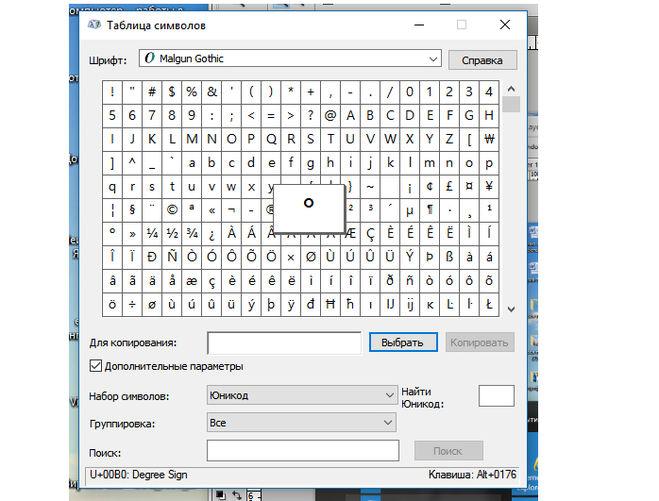 Откроется диалоговое окно параметров. Просмотрите это видео, чтобы узнать больше об использовании сочетаний клавиш или просмотреть список ниже. Обратите внимание: ярлыки отключены по умолчанию.
Откроется диалоговое окно параметров. Просмотрите это видео, чтобы узнать больше об использовании сочетаний клавиш или просмотреть список ниже. Обратите внимание: ярлыки отключены по умолчанию.
Как вставить спецсимволы в Ворд — в нашей новой статье
Многие новички, при попытке установить нестандартные обозначения, ищут их на просторах интернета для копирования. Этот способ достаточно затратный по времени, ведь приходится проводить аналогичную процедуру для каждого символа. К тому же, не каждый знает название таких знаков, как диаметр.
Прези Классический учебник: ярлыки
Нажмите еще раз, чтобы изменить тип кадра.
. Ознакомьтесь с нашими замечательными прези, чтобы узнать больше об использовании быстрых клавиш. Команды или специальные символы с комбинацией клавиш.
Назначение команд комбинации клавиш
Большинство команд, которые могут быть вызваны через меню или список символов, также могут быть назначены комбинации клавиш. Для этого вызовите диалог.
Если комбинация клавиш не работает, это обычно происходит потому, что она уже занята соответствующей операционной системой. В этом случае вы должны либо искать другую комбинацию клавиш, либо изменять назначения в операционной системе. Диалог не может назначать комбинации клавиш для специальных символов. Например, французский текст.
Самый простой
Есть несколько распространённых методов, которые подходят как для комплексного решения всем обозначениям, так и каждому, в отдельности. Для работы со специальными знаками операционная система Windows предусматривает специальную таблицу, которая позволяет размещать такие показатели непосредственно в документе. Таким способом можно вставить параграф, диаметр, градусы, галочку и другие.
В противном случае вы можете изменить раскладку клавиатуры на разные схемы. Вставка специальных символов описана в разделе «Вставить специальные символы» в разделе «Общие». Макросканер не только записывает символ, но и шрифт. Вы можете использовать этот макрос через Вы также можете назначить кнопку макросу.
Обрабатывать конфигурацию
Процедура вплоть до версии 0
- Вы не удалили маркер байта.
- Вы прописали себя.
- Используйте верхний и нижний регистр!
- Удалите ненужные пространства!
- Редактор слегка изменил разрывы строк.
После того же шаблона ярлыки также могут быть созданы для других функций. Тем не менее, пока не ясно, что на самом деле работает, и нет публичного списка связанных параметров.
Она располагается на линейке инструментов «Вставка». Необходимо нажать на иконку «Символы» после чего выбрать дополнительное меню «Другие». Перед пользователем откроется окно с большим набором всевозможных значений. Их можно выбрать и вставить в установленную позицию документа. Для удобства предусмотрен критерии отбора, вроде «Математические», «Латинские» и «Логические», чтобы проще произвести поиск необходимого знака.
Если вы еще не определили ярлык, вы можете сделать это с помощью любого символа и команды, используя диалог настройки. Это создает необходимый файл и затем может его настроить. Этот файл является общим файлом для всех модулей. Каждый модуль имеет свой раздел, например, комбинации, которые относятся ко всем модулям, перечислены в разделе.
Каждая комбинация клавиш описывается узлом. Назначения клавиш могут отображаться в строке меню. Для этого вам нужно только установить флажок «Клавиатура и обзор персонажа» в строке меню в системных настройках в разделе «Клавиатура». Нажмите на новый значок в строке меню и выберите «Показать обзор клавиатуры». Если вам просто нужно набрать некоторые специальные символы или символы, вы можете использовать карту символов или написать быстрые клавиши.
Воспользуйтесь панелью «Вставка» и найдите там команду «Символ»
Стрелку ввести можно таким же способом. Она представлена в нескольких вариантах в панели значений. Если требуется её нестандартный или удлинённый вид, в параметре «вставка» предусмотрено окно «Фигуры» , откуда стрелку можно взять для работы в любой длине и нескольких графических вариантах.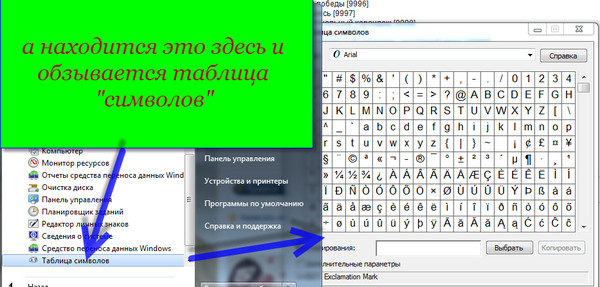
В разделе. Если вам нужен символ Юникода, и вы используете одну из программ, не поддерживающих символы Юникода, используйте тот, который набирает нужные вам символы. Вы должны использовать цифровую клавиатуру для записи чисел, а не обычной клавиатуры. На панели управления дважды щелкните значок «Установка и удаление программ».
. Выберите «Выбрать расширенную настройку приложения» и нажмите «Далее».
Разверните список Международной поддержки. Нажмите значок рядом с Универсальным шрифтом и выберите нужный вариант установки. С помощью карты символов вы можете копировать отдельные символы или группу символов в буфер обмена и вставлять их в любую программу, которая может отображать их. Нажмите кнопку «Пуск», выберите «Все программы», «Стандартные», «Служебные» и «Карта символов».
Горячие клавиши
Этот метод больше подходит тем, кто должен иметь регулярный доступ к символам, таких как диаметр или параграф. Для него не нужна установка дополнительных программ, нужно лишь нажать комбинацию клавиш . Сначала потребуется зажать кнопку Alt на клавиатуре, после чего набрать цифровую комбинацию на основной или дополнительной клавиатуре.
Коды общих символов
Чтобы выбрать символ в карте символов, щелкните символ, нажмите «Выбрать», щелкните правой кнопкой мыши документ, в который вы хотите вставить символ, и нажмите «Вставить». Узнайте, как ввести символ степени в документе. Компьютерные клавиатуры содержат много ключей, с помощью которых вы можете писать наиболее используемые символы, но другие, которые не так распространены, не могут быть введены с помощью ключа. Символ, который вы, возможно, захотите написать, который недоступен на стандартных клавиатурах, — это тот, который используется для оценок.
Для набора показателя диаметр, нужно ввести цифры 0216. Когда пользователь отожмёт назад Alt, введённые данные изменяться на нужный показатель. Этот знак полезный при создании чертежей, документов для вёрстки, а также рекламной продукции.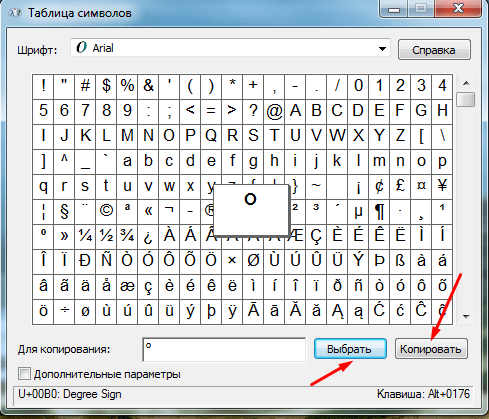 Диаметр имеет вид перечёркнутой буквы «о».
Диаметр имеет вид перечёркнутой буквы «о».
Параграф выполнен в виде двух букв «s». Раньше он был обязательным атрибутом в печатных машинках, но сегодня параграф используется в автоматическом режиме или при специальной вставке. Используя аналогичный метод с зажатой кнопкой Alt, нужно ввести 0167. Комбинация превратится в параграф. Тем же способом можно вставить градусы Цельсия, который ставится комбинацией 0186 или 0176.
Знак градуса с помощью автозамены
Существуют разные способы создания этого символа, поэтому знание более одного метода может быть полезно, если используемое вами оборудование или программа не позволяет вам использовать некоторые методы. Одним из самых простых способов быстрого воспроизведения символа градусов является копирование и вставка его из другого источника. Используйте команду для вставки символов.
. Когда вы пишете, вы можете использовать средство просмотра персонажей для вставки смайлов, дингбатов и других символов.
Написание персонажей с акцентами
Символы и символы, которые вы используете, часто отображаются в списке Часто используемые в этом окне. В приложении «Сообщения» вы также можете увидеть всплывающее окно просмотра персонажа, когда вы нажимаете. Чтобы ввести акцентированную или альтернативную версию символа, нажмите и удерживайте клавишу, пока не отобразятся альтернативные символы.
Другие способы
Градус также можно поставить через шестнадцатеричный код. Для этого на месте требуемого знака нужно набрать 00BA. Это специальное обозначение трансформируется в знак после нажатия комбинации Alt+X. На главной странице присутствует иконка «Надстрочные символы». После нажатия курсор переместится в верхнее положение введённого значения. Достаточно нажать букву «о» или цифру «0», чтобы она приняла показатель градуса.
Таким способом, производится вставка специальных символов, вроде диаметр, параграф и других, при наборе текстовых файлов. Выбор метода зависит от личных предпочтений и удобства.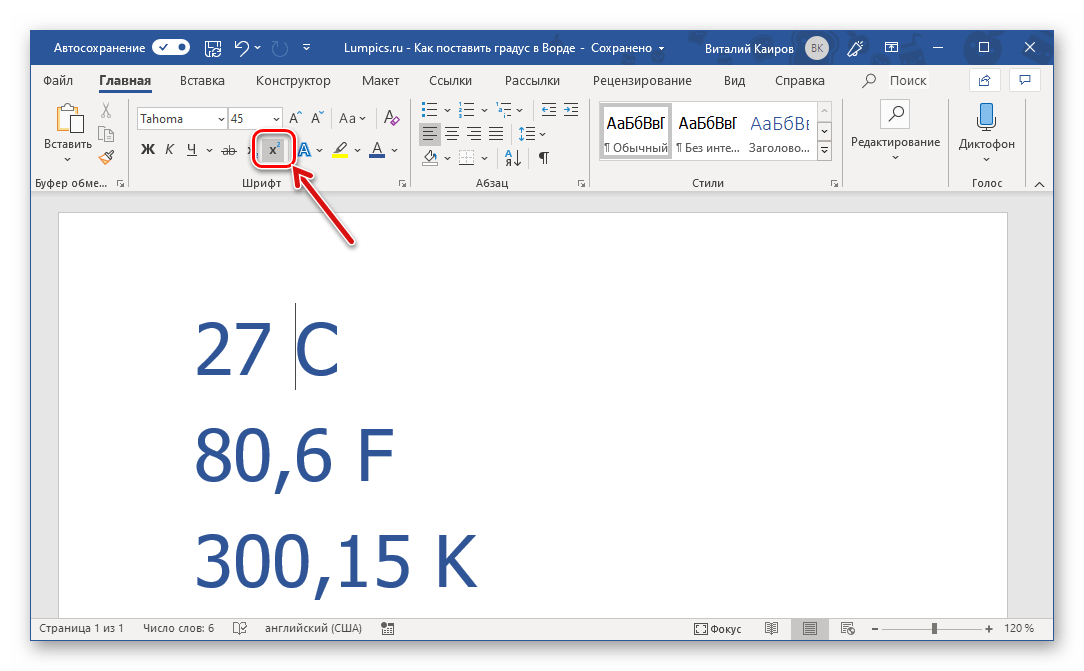 Со временем это происходит в машинальном порядке, поэтому нужна только небольшая практика с любым из методов.
Со временем это происходит в машинальном порядке, поэтому нужна только небольшая практика с любым из методов.
В некоторых случаях спецсимволы могут быть невидимыми. Для этого понадобится выбрать функцию «Отобразить все знаки », которая располагается на главном окне. Также в настройках Ворда можно вручную назначить требуемый знак на нужную клавишу.
как поставить символ в тексте. Обзор способов
Во время набора текста пользователям иногда требуется напечатать специфические знаки. Если при обычном ручном написании документов проблем с их проставлением не возникает, то при работе с текстовыми редакторами приходится сталкиваться с рядом вопросов. Дело все в том, что основной массы нестандартных печатных символов на клавиатурной панели нет, но на компьютере проставить их все равно можно. Главное — разобраться, как действовать в том или ином случае. Сегодня мы постараемся напечатать значок «градус Цельсия» на клавиатуре и не только. Как можно справиться с поставленной задачей? Какие советы и рекомендации помогут вставить упомянутый нестандартный печатный символ при наборе текста?
Клавиатура в помощь: новые текстовые редакторы
Где на клавиатуре найти клавишу градуса Цельсия? К сожалению, данный символ на этой панели отсутствует. Тем не менее напечатать его все равно представляется возможным.
Первый метод — это использование длинного сочетания клавиш. Он работает преимущественно в новых версиях MS Word.
Пользователю предстоит выполнить следующие манипуляции:
- Открыть текстовый редактор и установить курсор в том месте, где будет проставляться соответствующий символ.
- Нажать Shift + Ctrl + 2.
- Отпустить клавиши на секунду, а затем нажать на Space.
Данный прием работает в «Ворде» новее 2007 года. В старых текстовых редакторах можно прибегнуть к более универсальным и известным приемам.
Код символа: способ № 1
Как напечатать символ градуса Цельсия на клавиатуре? Чтобы справиться с подобной задачей, можно воспользоваться специальным кодом значка. Главное — выяснить, какое сочетание цифр отвечает за соответствующий символ.
Главное — выяснить, какое сочетание цифр отвечает за соответствующий символ.
Начнем с первого ASCII-кода. Он известен многим продвинутым пользователям ПК. Для того чтобы поставить в текстовом редакторе упомянутый ранее символ, потребуется:
- Открыть Word и поставить курсор в месте, где хочется напечатать значок.
- Нажать на кнопку «Альт».
- Удерживая соответствующий элемент управления нажатым, набрать на числовой панели клавиатуры номер 0176.
- Отпустить зажатые клавиши.
После проделанных действий пользователь увидит на экране значок градуса. Этот прием работает не только в «Ворде». Во время работы в Сети его тоже можно использовать успешно.
Код символа: способ № 2
Значок градуса Цельсия на клавиатуре как таковой отсутствует. Тем не менее напечатать его можно. Особенно если выяснить, какие ASCII-коды отвечают за появление соответствующего знака на экране.
Вторая кодовая комбинация ASCII тоже работает безотказно почти во всех известных текстовых редакторах. Чтобы ею воспользоваться, предстоит проделать такие манипуляции:
- Нажать на Alt.
- Набрать на клавиатуре комбинацию 248.
- Отпустить клавиши и посмотреть на результат операции.
Как правило, знак градуса появляется в том месте, где был установлен курсор на момент обработки команды. Ничего трудного или непонятного в этом нет. Даже школьник сможет запомнить соответствующие коды для быстрого набора специального символа.
Использование Unicode
Как набрать знак градуса при помощи клавиатуры? Это далеко не самая трудная задача, несмотря на то, что на клавиатурной панели нет соответствующего символа.
Некоторые используют Unicode для получения желаемого результата. Как справиться с поставленной задачей подобным способом?
Для того чтобы найти значок градуса Цельсия на клавиатуре при помощи «Юникода», необходимо:
- Зайти в текстовый редактор, активировав курсор указателя печати текста в том или ином месте страницы.

- Набрать на клавиатуре код 00B0.
- Нажать сочетание клавиш Alt + X.
После этого вставленный код будет преобразован в символ. Теперь ясно, как напечатать символ градуса Цельсия на клавиатуре посредством «Юникода».
Для MacOS
Все ранее предложенные приемы безотказно работают в Windows. Ни для кого не секрет, что в компьютерах компании Apple клавиатура немного отличается. Поэтому выясним, как можно поставить этот символ на MacOS.
Если юзер работает с «Макбуком», ему рекомендуется воспользоваться таким алгоритмом действий:
- Зайти в редактор текста.
- Нажать на клавиатуре Option + Shift.
- Удерживая соответствующие кнопки нажатыми, щелкнуть по цифре «8».
Вот и все. Теперь ясно, как можно найти и поставить значок градуса Цельсия на клавиатуре в том или ином случае.
Специальная вставка и копирование
Последний прием — это использование вставки специальных символов. После печати соответствующих знаков можно осуществить их копирование клавиатурой, а затем вставить в нужное место в тексте.
Для вставки знака градуса в «Ворде» нужно:
- Открыть MS Word.
- Зайти в пункт меню «Вставка» — «Символ».
- Отыскать в появившемся окошке значок градуса Цельсия.
- Дважды кликнуть по соответствующему символу.
- Закрыть окно.
Теперь остается выделить символ и нажать Ctrl + C. Эта операция скопирует данные в буфер обмена. Для вставки значка используется сочетание клавиш Ctrl + V. Как набрать знак градуса температуры с помощью клавиатуры? Теперь эта задача не доставит проблем!
Как поставить значок градуса на клавиатуре. Простые способы.
Здравствуйте, друзья! В сегодняшней статье я расскажу как поставить значок градуса на клавиатуре. Значок градуса является одним из самых популярных знаков. Все мы знаем, что он применяется для указания температуры. Кроме этого значок градуса широко используется в точных науках. Например, в геометрии.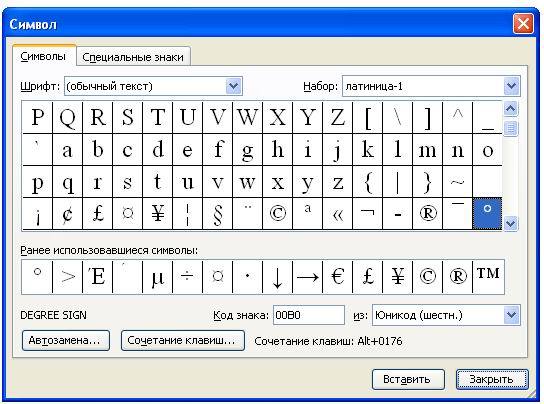
Также значок градуса используется для определения конкретного местоположения в географии. Ну, а кому-то он может понадобиться для того, чтобы указать крепость какого-либо взрослого напитка. В общем, не важно, для чего он вам понадобился. Важно, что его нужно поставить. Давайте посмотрим как это сделать.
Как поставить значок градуса. Универсальный способ.
Этот способ подходит для всех форматов текстовых документов. В том числе и для Google Docs. Кроме этого, способ подходит для вставки в любом браузере и в различных программах типа 1-С. Для того чтобы поставить значок градуса на клавиатуре этим способом, необходимо нажать и удерживать клавишу Alt. И в это же время набрать в правом дополнительном блоке с цифрами комбинацию 248.
После того, как вы отпустите клавишу Alt, на том месте, где стоял курсор появится знак градуса. У меня этот способ работает безотказно везде. В том числе и в Word. Однако, я знаю людей у которых такой способ в Word не работает.
Как поставить значок градуса в Word
Если вдруг у вас вышеописанный способ в Word работать не будет, то просто замените цифровую комбинацию. То есть, нажмите и удерживайте клавишу Alt, а вместо комбинации 248 наберите в правом дополнительном блоке с цифрами комбинацию 0176. После того как клавишу Alt вы отпустите, появится знак градуса. Этот способ работает для Word всегда и безотказно.
Важно! Комбинации из цифр нужно набирать именно в правом дополнительном блоке с цифрами!
В противном случае у вас ничего не получится. Если у вас ноутбук маленького размера или нетбук без правого дополнительного блока, то значок градуса на клавиатуре ставится точно также. На самом деле, у вас есть дополнительный блок справа. Просто цифры в нём совмещены с буквами. О том, как включить правый дополнительный блок в этом случае, читайте вот в этой статье.
Заключение
Есть и другие способы поставить значок градуса. Но они или более громоздкие и неуклюжие, либо относятся к вставке через дополнительные символы. А это, как мне кажется, не очень удобно. Это только отнимает ваше время. Способы которые я вам указал должны работать. Я, во всяком случае, не знаю людей у которых бы ни один из перечисленных мной способов не работал.
А это, как мне кажется, не очень удобно. Это только отнимает ваше время. Способы которые я вам указал должны работать. Я, во всяком случае, не знаю людей у которых бы ни один из перечисленных мной способов не работал.
Всё, друзья! Как поставить значок градуса на клавиатуре я вам рассказал. На этом сегодня я с вами прощаюсь. Всем удачи и до встречи!
Градус цельсия значок на клавиатуре в ворде
Нередко в процессе создания текстового документа той или иной тематики требуется поставить в нем символ, которого нет на клавиатуре. Одним из таковых является градус — Цельсия, Фаренгейта или Кельвина — это уже не столь важно. Сегодня мы расскажем о том, как в Microsoft Word написать знак, который ставится перед буквами C, F или K (в зависимости от системы измерения).
Написание знака °градус в Ворде
Градус, как и все остальные, отличные от «клавиатурных» символы, в текстовом редакторе от Майкрософт может быть поставлен несколькими способами. Рассмотрим их в порядке от наиболее очевидного и до самого правильного, но требующего запоминания определенных значений и цепочки действий.
Способ 1: Надстрочный индекс
Визуально знак градуса представляет собой уменьшенную букву «О» или цифру «0», записанную выше опорной линии текста, то есть в надстрочном индексе. Microsoft Word позволяет буквально в один клик «возводить» в него любые символы.
- Запишите числовое значение градусов, по желанию через пробел укажите систему измерение – Цельсий (C), Фаренгейт (F) или Кельвин (K), а затем установите указатель курсора сразу перед этой буквой, а если ее еще нет, то после пробела, стоящего за количеством градусов.
Читайте также: Горячие клавиши в Microsoft Word

Визуально они будут немного отличаться, а потому вы можете сразу увидеть, какой из символов подходит лучше.
Примечание: Записанное таким образом обозначение может и скорее всего будет определяться Вордом как ошибочное, то есть подчеркиваться красной волнистой линией. Для того чтобы ее убрать, нужно добавить «слово» в словарь или пропустить его — это можно сделать через контекстное меню.
Читайте также: Как убрать подчеркивание в Word
В результате вы получите обозначение градуса. Для того чтобы выйти из режима написания в надстрочном индексе, снова нажмите кнопку «x²» на ленте Ворд или просто кликните в произвольном месте текстового документа, чтобы убрать курсор от написанного знака.
Читайте также: Как в Word поставить индекс
Способ 2: Вставка символа
Написание знака градуса рассмотренным выше способом – решение хоть весьма простое и быстрое в своей реализации, но не самое подходящее. Возведенный в верхний индекс «0» по очевидным причинам выглядит слишком вытянутым (или «худым»), к тому же эта цифра, как и большая буква «О», немного «возвышаются» над единицей измерения, чего быть не должно. Избежать этого можно, если воспользоваться набором символов, встроенных в Майкрософт Ворд.
- Установив указатель курсора в то место, где должен будет находиться знак градуса, перейдите во вкладку «Вставка».
Кликните по кнопке «Символ» (последняя группа инструментов, справа) и выберете в открывшемся подменю пункт «Другие символы».
Выделите знак градуса и нажмите «Вставить». После этого можете закрыть окно вставки символов.
В указанном вами месте появится обозначение градуса.
Если этот символ вам понадобиться еще раз, не обязательно снова открывать окно «Символ» и выбирать подходящий набор – он будет находиться в выпадающем меню кнопки «Символ», там же сохраняется 20 последних символов в порядке их использования.
Этот способ позволяет вставить в документ знак градуса, который будет иметь правильный вид и находиться на нужном уровне относительно числовых значений температуры и буквы C, F или K, обозначающей единицу измерения. Недостаток такого подхода заключается в необходимости выполнения дополнительных действий, и далее мы расскажем, как это упростить.
Способ 3: Код и горячие клавиши
Если вы внимательно посмотрите на нижнюю часть окна «Символ», предварительно выделив знак градуса и выбрав в выпадающем списке «Шрифт» тот, в котором вы вводите текст в документе, увидите не только его описание и название, но также код знака и сочетание клавиш, которое закреплено за ним. Зная, каким образом их использовать, можно поставить интересующий нас символ без обращения ко встроенному набору Microsoft Word.
Горячие клавиши
Сочетание, с помощью которого ставится знак градуса, может быть реализовано только на клавиатурах, в которых есть цифровой блок – NumPad. Все что вам нужно для его ввода, кликнуть в том месте, где требуется написать символ, и нажать следующие клавиши (зажать первую, последовательно ввести цифры, а затем отпустить ее):
ALT+0176
Преобразование кода
Получить аналогичный знак градуса с помощью его кода несколько сложнее – помимо шестнадцатеричного обозначения, необходимо знать (другие) горячие клавиши, которые его преобразуют. Алгоритм действий такой:
- Поместите курсор в то место, где нужно поставить знак градуса.
Переключитесь на английский язык («CTRL+SHIFT» или «ALT+SHIFT» — это зависит от системных настроек), и введите следующий код:
00B0
Читайте также: Настройка и изменение языковой раскладки в Windows
Не делая отступа (каретка, обозначающая положение курсора, должна находиться сразу за введенным кодом), нажмите клавиши «ALT+X». Это преобразует шестнадцатеричный код в знак градуса.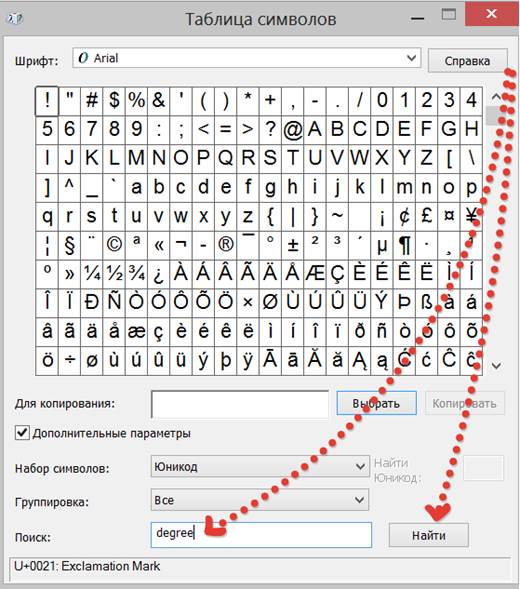
Как использование только горячих клавиш, так и преобразование кода с помощью другой комбинации, являются наиболее простым и удобным способом написания знака градуса, а также любых других символов, содержащихся во встроенной библиотеке текстового редактора от Майкрософт.
Заключение
Мы рассмотрели три различных способа написания знака градуса в Microsoft Word. Какой из них выбрать – простой, но не самый правильный или немного более сложный, но точно корректный – решать только вам.
Отблагодарите автора, поделитесь статьей в социальных сетях.
Примечание: Мы стараемся как можно оперативнее обеспечивать вас актуальными справочными материалами на вашем языке. Эта страница переведена автоматически, поэтому ее текст может содержать неточности и грамматические ошибки. Для нас важно, чтобы эта статья была вам полезна. Просим вас уделить пару секунд и сообщить, помогла ли она вам, с помощью кнопок внизу страницы. Для удобства также приводим ссылку на оригинал (на английском языке).
При вводе значений температуры или измерений в Word может потребоваться вставить символ градуса. Это можно сделать с помощью раскрывающегося меню или сочетания клавиш ALT+0176.
Вставка символа градуса с помощью ленты
Поместите курсор туда, куда вы хотите вставить символ градуса.
Выберите пункт Вставка > Символ.
Выберите Дополнительные символы.
В раскрывающемся меню Шрифт выберите нужный шрифт.
В раскрывающемся меню подмножество выберите пункт латиница-1, дополнительные.
ПроКрутите символы и щелкните знак градуса. Нажмите кнопку Вставить.
Совет: После выбора символа градуса он добавляется в список Недавно использовавшиеся символы в меню Символы.
Вставка символа градуса с помощью сочетания клавиш
Поместите курсор туда, куда вы хотите вставить символ градуса.
Нажмите клавиши ALT+0176.
Примечание: Для этого способа требуется цифровая клавиатура с 10 клавишами.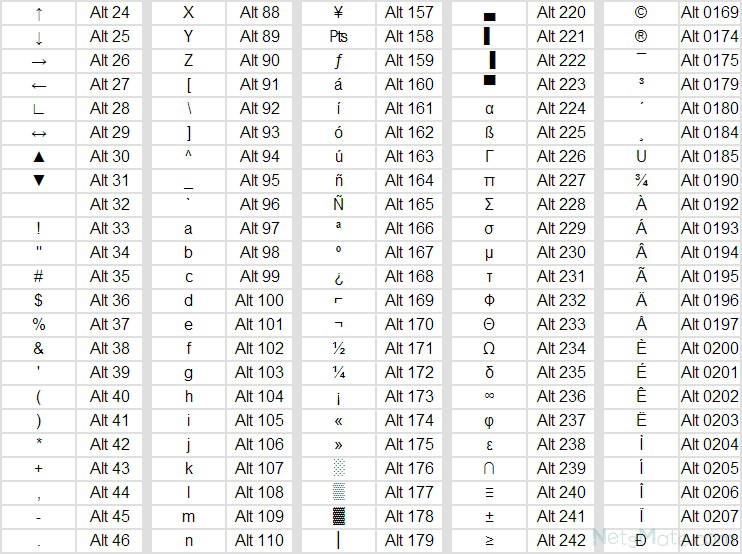
Символ градуса будет крайне необходим при вводе измерений, как например значения температуры. Поставить градус в ворде поможет комбинация клавиш Alt+0176 либо выпадающее меню.
Градусы Цельсия с помощью ленты меню
Важно указать курсором место, где необходим значок градуса. Далее перейти во вкладку «Вставка», щелкнуть на «Символ» и перейти на «Другие символы». Откроется окно с разными вариациями значков и букв.
Теперь важно указать «Шрифт» и «Набор». Во вкладке «Шрифт» нужно выбрать «Times New Roman», а во вкладке «Набор» найти «дополнительная латиница-1». При правильной настройке в окне появится новая раскладка обозначений, в том числе и значок градуса. Выбираем символ температуры и жмём на кнопку «Вставить». Всё получилось!
Как написать t с градусом сочетанием кнопок?
Сделать такую манипуляцию с клавишами под силу каждому, надо запомнить лишь код знака. Набираем текст и останавливаемся на том месте, где стоит указать t со знаком градуса. Далее находим на клавиатуре кнопку Alt и зажимаем её, а теперь главное помнить код символа и набрать его. Напоминаем, если кто забыл – 0176.
Примечание: набирать цифры необходимо на дополнительной цифровой клавиатуре, показанной на скриншоте ниже.
На картинке ниже показано, как можно найти код символа «Градус Цельсия», чтобы в дальнейшем легко и быстро напечатать знак температуры. Сначала устанавливаем курсор в нужном месте, набираем код значка и зажимаем сочетание клавиш Alt+x (х – на английской раскладке клавиатуры) и готово.
А также при первом использовании значка, он потом появляется на всплывающем окне, чтобы быстро найти и вставить.
Можно ли написать градус буквой или цифрой?
На основной раскладке Ворда в отделе «Главная» есть надстрочный значок, с помощью которого можно набрать знак температуры выше опорной линии всего текста. Смотрим на картинку и повторяем. Установить указатель в нужном месте, открыть вкладку «Главная», найти «Надстрочный знак» и нажать (загорится жёлтым), а далее пишем либо букву «о», либо цифру «0».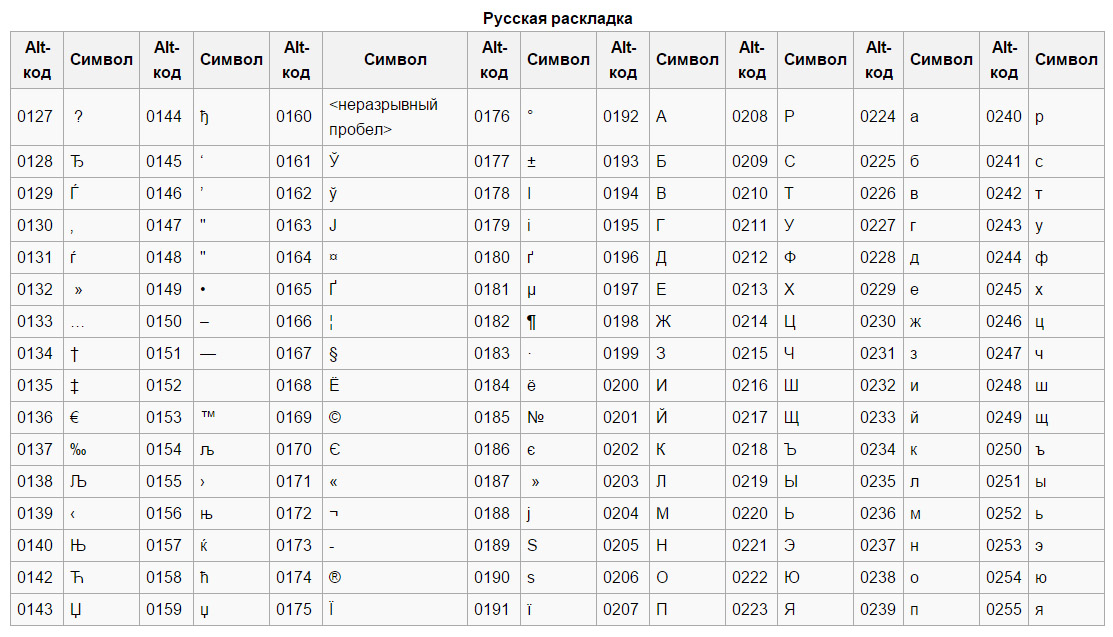 Кому как больше нравится!
Кому как больше нравится!
После того как градус Цельсия появился не забудьте выключить надстрочное написание, просто один раз нажав на кнопку Х 2 , она перестанет гореть жёлтым цветом. Теперь можно продолжить работать дальше.
Как поставить знак которого нет на клавиатуре
При написании очередной заметки столкнулся с небольшой проблемкой — как поставить знак ° градуса (или любой другой знак, которого нет на клавиатуре) при написании текста непосредственно в браузере, без помощи текстовых редакторов. Решение нашлось в справке Windows, при наборе в строке поиска слова «символы» (для быстрого перехода в справку Windows нажмите сочетание горячих клавиш WIN+F1) :
Также таблица символов windows предстанет перед Вами если пройти по следующему пути Программы→Стандартные→Служебные→Таблица символов:
После её открытия выбираем, например знак «бесконечность», копируем в буфер обмена и вставляем куда нужно:
Чтобы не искать символ среди множества остальных можно использовать группировку. Для этого в одноименной графе выбираем Диапазоны Юникода и в появившемся мини окошке ищем нужную группу, например Символы и значки:
Для некоторых символов (к сожалению не для всех) есть возможность набора сочетанием горячих клавиш, например для знака § это будет сочетание Alt+0167:
Только цифры нужно набирать на цифровой клавиатуре и после отжатия клавиши Alt нужный символ отображается в любой программе или браузере. Вот коды нескольких знаков:
- Alt+0167 § параграф
- Alt+0176 ° градус
- Alt+0169 © знак копирайта
- Alt+0137 ‰ знак промилле
- Alt+0153 ™ знак торговой марки
- Alt+0177 ± плюс-минус
- Alt+0215 × знак умножения ( у меня работает при английской раскладке клавы)
- Alt+0247 ÷ знак деления ( у меня работает при английской раскладке клавы)
Небольшое дополнение
Через некоторое время после написания этой заметки я сменил клавиатуру (взял с подсветкой клавиш) и с удивлением обнаружил, что многие сочетания клавиш на новой «клаве» работают по другому, например при вводе Alt+0176 (градус) появляется символ ♠.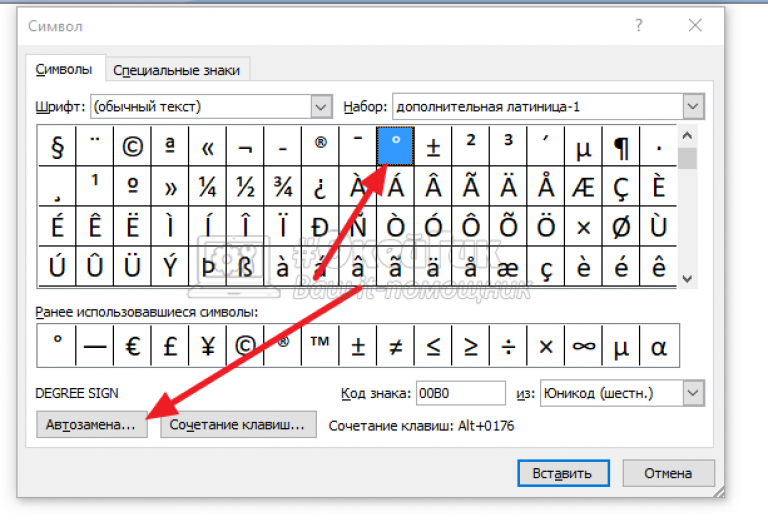 Поэтому для облегчения поиска скопировал основные символы в текстовый файл, который Вы можете скачать на свой компьютер с этой СТРАНИЦЫ (после распаковки архива откроется в стандартном Блокноте Windows). Вот как он выглядит:
Поэтому для облегчения поиска скопировал основные символы в текстовый файл, который Вы можете скачать на свой компьютер с этой СТРАНИЦЫ (после распаковки архива откроется в стандартном Блокноте Windows). Вот как он выглядит:
Вот собственно и все, надеюсь эта заметка помогла Вам ответить на вопрос как поставить знак, которого нет на клавиатуре?
Напоследок видео для хорошего настроения :
P.S. Если Вам понравилась заметка и Вы считаете ее полезной, то можете поделиться с друзьями в соц сетях нажав на кнопки ниже. Или выскажете свое мнение в комментариях.
Как получить символ градусов на клавиатуре
Иногда вам нужно указать температуру или использовать правильное обозначение углов вместо того, чтобы просто печатать слово «градусы». Поэтому очень полезно знать, как вставить символ градуса. Беглый взгляд на клавиатуру вашего ПК покажет явное отсутствие значка «°», так где же его на самом деле найти?
Есть несколько способов легко добавить это в свою прозу, и мы покажем вам, какие шаги необходимо предпринять.
Использование цифровой клавиатуры на ПК
В Windows доступно несколько надстрочных символов, которых на самом деле слишком много, чтобы иметь специальные кнопки на клавиатуре. Чтобы вызвать их, вы можете использовать «код символа», присвоенный каждому отдельному символу.
Для того, чтобы эта техника работала, вам понадобится цифровая клавиатура на клавиатуре. Настольные модели обычно оснащены ими (прямоугольник с цифрами на правой стороне клавиатуры), и часто это функция на 15.6-дюймовые ноутбуки тоже.
К сожалению, ноутбуки меньшего размера не используют цифровую клавиатуру из-за нехватки места, поэтому вам придется перейти к следующему разделу, если у вас есть одна из этих моделей.
Чтобы вставить символ градуса, нажмите и удерживайте клавишу ALT, пока вы набираете 0176.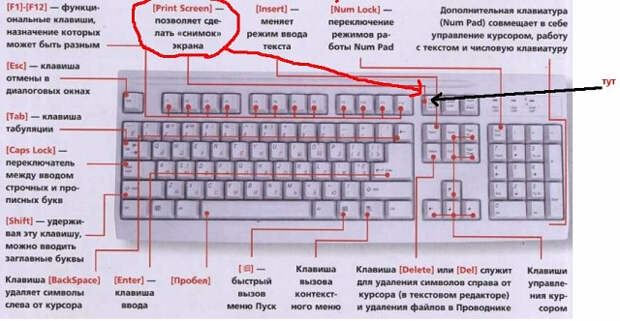 Отпустите клавишу ALT, и вы должны увидеть, как появится символ. В некоторых случаях вам может потребоваться нажать клавишу Num Lock (чтобы ее индикатор светился), чтобы эта техника сработала.
Отпустите клавишу ALT, и вы должны увидеть, как появится символ. В некоторых случаях вам может потребоваться нажать клавишу Num Lock (чтобы ее индикатор светился), чтобы эта техника сработала.
Использование меню символов в Microsoft Word
Если у вас есть Microsoft Word, LibreOffice или любой приличный текстовый редактор на вашем ПК, вы сможете использовать меню специальных символов или символов для вставки символа градуса.
В Word выберите вкладку Insert вверху ленты, и вы должны увидеть раздел Symbol , появившийся в дальнем правом углу экрана. Нажмите на нее, и вы увидите коллекцию недавно использованных символов.
Внизу вы увидите опцию Дополнительные символы . Щелкните по нему, и Word откроет сетку, полную различных символов, которые вы можете использовать. Найдите значок степени и щелкните по нему, чтобы выделить нужный вариант.
Сразу над кнопкой Автозамена в нижней части поля вы увидите описание выбранного символа — в данном случае это должен быть знак степени.Если все в порядке, нажмите кнопку Вставить , и в вашем документе появится символ градуса.
Теперь, когда вы открываете меню Symbol , символ градуса должен находиться в недавно использованном разделе, который появляется, избавляя вас от необходимости искать его снова.
Еще один часто запрашиваемый символ — символ квадратных метров, поэтому прочтите нашу статью Как получить символ квадратного метра в руководстве по клавиатуре, если вы хотите добавить его в свою работу.
КАК НАБРАТЬ СИМВОЛ СТЕПЕНИ ° на iPhone, Android, MS Word или клавиатуре компьютера
Во время путешествия одна из самых важных вещей, которые мы хотим знать, — это погода в нашем пункте назначения. От этого зависит многое, например, какую одежду вы собираетесь взять с собой или надеть и какие мероприятия включить в свой маршрут. Вот почему символ градуса — один из символов, с которыми мы часто сталкиваемся как путешественники.
Как блоггерам-путешественникам, которые часто обсуждают лучшее время для посещения пункта назначения, нам часто нужно записывать температуру.Можно подумать, что мы всегда знали, как набирать символ градуса. Но мы должны признаться. До сегодняшнего дня мы этого не делали. В большинстве случаев мы просто уклоняемся от него или обходим его, произнося слово градусов .
Мы подумали, что, вероятно, мы не единственные, кто не умеет легко набирать этот символ. Поэтому, чтобы помочь людям вроде меня в этом, мы решили создать серию HOW-TO, в которой рассказывается, как вводить самые сложные символы и символы, с которыми мы обычно сталкиваемся.И да, мы начинаем с символа градуса. Или °. Видеть? Я быстро учусь.
Вне зависимости от того, являетесь ли вы Team Celcius или Fahrenheit, вот как вы можете ввести символ градуса в зависимости от того, какое устройство вы используете. Мы также добавили быстрые клавиши.
О ЧЕМ УПРАВЛЯЕТСЯ ЭТО РУКОВОДСТВО?
При использовании iPhone или любого устройства iOS:
- Нажмите и удерживайте 0 (ноль). В качестве опции над ним должен появиться символ градуса.
- Проведите пальцем, чтобы выбрать символ градуса.
Набрать символ степени на Android очень просто.
- Перейдите к цифрам и символам на клавиатуре.
- Найдите символ градуса °.
Существует несколько способов ввода символа градуса на компьютере с Windows или ноутбуке. Вот как это сделать:
Использование цифровой клавиатуры
Если вы используете настольный компьютер или ноутбук с клавиатурой с цифровой панелью: удерживайте клавишу Alt и нажмите 248 на цифровой клавиатуре.Вы также можете удерживать клавишу Alt и набрать 0176 . Обратите внимание, что вам нужно включить клавишу num Lock, чтобы использовать цифровую клавиатуру. Чтобы легко запомнить, вот сочетания клавиш:
Использование карты персонажей
Если на вашей клавиатуре нет цифровой клавиатуры, вы можете ввести символ градуса с помощью карты символов.
- Найдите Таблица символов в поле поиска на панели задач.
- Откройте карту персонажей.
- Найдите символ градуса °. Если вам сложно найти его, вы можете выполнить поиск, установив флажок рядом с Advanced View и введя «степень» в поле поиска.
- Дважды щелкните символ градуса °, чтобы выбрать, и щелкните Копировать .
- Вставьте (Ctrl + V) в то место, где вы собираетесь использовать символ градуса °.
Чтобы вставить символ градуса при использовании Mac, нажмите клавиши Shift + Option + 8 на клавиатуре.
Это также работает в MS Word на Mac.
Word в Windows
Существует несколько способов ввода символа градуса при использовании Microsoft Word. Если вы используете MS Word на компьютере под управлением Windows:
- Нажмите и удерживайте Ctrl + Shift + 2 , затем отпустите, затем нажмите пробел.
- Введите 00B0 (ноль ноль B ноль), а затем нажмите Alt + x .
- Используйте меню символов.
КАК ПОЛЬЗОВАТЬСЯ МЕНЮ СИМВОЛОВ:
- На вкладке Insert щелкните Symbol .
- Щелкните опцию More Symbols . Появится диалоговое окно с выбором символов, которые вы можете использовать.
- Найдите символ градуса и щелкните его, чтобы выбрать. Затем нажмите Вставить .
После использования символа градуса вы должны теперь увидеть его в списке недавно использованных символов при открытии меню символов.
Word для Mac
Просто нажмите клавиши Shift + Option + 8 на клавиатуре.
youtube.com/embed/Uvlp5UGDsjc» frameborder=»0″ allow=»accelerometer; autoplay; clipboard-write; encrypted-media; gyroscope; picture-in-picture» allowfullscreen=»»/>
Как ввести символ градуса в macOS
Нам часто нужно вводить символ градуса, но большинству из нас трудно его ввести. Этот символ часто используется для обозначения измерений температуры, координат и углов (например, 37 ° C и 28 ° 38 ′ 41,2800 ”).Мы продолжаем набирать текст в потоке, но застреваем всякий раз, когда возникает необходимость ввести символ градуса. Вчера мы опубликовали статью о том, как набирать символ степени в iOS. Затем друг спросил, почему бы не написать аналогичное руководство и для пользователей Mac! Итак, сегодня мы расскажем пользователям Mac, как решить эту проблему.
Есть два простых способа получить символ ° в macOS.
Метод 1. Вставьте символ градуса из меню «Смайлики и символы»
В более ранних версиях macOS это меню называлось меню специальных символов .
- Поместите курсор в то место, куда вы хотите вставить символ градуса.
- Перейдите в Edit> Emoji & Symbols OR нажмите комбинацию клавиш Control + Command + Space .
- Откроется новое окно. Введите градусов в поле поиска.
- Символ ° появится вместе с ° C и ° F . Дважды щелкните символ, который хотите вставить.
Метод 2: Введите символ ° с помощью клавиатуры в macOS
Метод использования меню Emoji & Symbols не очень сложен.Но есть еще более простой способ. Вы можете использовать сочетания клавиш для ввода символа ° в macOS.
- Нажмите Option + K клавиш для вставки символа малого градуса (например, 45˚)
- Нажмите Shift + Option + 8 клавиш , чтобы вставить символ чуть большего градуса (например, 37 °)
Мы предполагаем, что , увеличенная версия — это верхний индекс 0 , а меньшая версия — это символ реального градуса.
Если вы используете ПК, у нас также есть статья о том, как набирать символ ° на ПК.
Если вы хотите отобразить этот символ на веб-странице, HTML-код для символа градуса — & # 186; (вместе с точкой с запятой)
Мы надеемся, что это руководство было для вас полезным. Не стесняйтесь использовать раздел комментариев для отправки своих вопросов, предложений и других отзывов. Спасибо за использование TechWelkin!
Как сделать символ градуса (°) в PowerPoint
Сегодня давайте посмотрим, как вставить символ степени в презентации PowerPoint.Обычно на клавиатуре нет символа градуса.
есть много способов вставить символ градуса в любое текстовое поле. Некоторые из них мы уже обсудили.
Клавиши быстрого доступа для вставки символа градуса
Windows предоставляет возможность прокручивать список символов и вставлять один в текстовое поле. Но клавиша быстрого доступа — один из самых удобных способов вставить символ градуса.
- Удерживайте курсор там, где нужно вставить символ.
- Нажмите Alt + 0176 , чтобы вставить символ градуса.
Убедитесь, что на клавиатуре не активирована цифровая блокировка.И вы не можете вставить символ градуса, используя верхний ряд цифр!
Что делать, если на моей клавиатуре нет цифровых клавиш?
Некоторые ноутбуки действительно имеют цифровые клавиши. Как набрать символ градуса, если на клавиатуре нет цифровых клавиш?
- Нажмите одновременно клавиши Alt и Fn .
- Найдите клавиши, которые соответствуют функциональным клавишам
- Нажмите клавиши, которые показывают 0176 , а затем отпустите клавиши Alt и Fn, чтобы вставить символ градуса
Вставить символ градуса с помощью ленты PowerPoint
- Выделите текстовое поле на слайде, в которое вы хотите поместить символ градуса.

- На вкладке Insert выберите Symbol
- В открывшемся окне убедитесь, что (обычный текст) выбрано в меню «Шрифт:» и что надстрочных и подстрочных знаков выбрано на другом меню.
- Внизу этого окна, рядом с выбором «из», ASCII (десятичный) .
- Прокрутите, пока не найдете знак градуса.
- Нажмите кнопку Insert внизу.
- Щелкните Close , чтобы выйти из диалогового окна Symbol и вернуться к документу PowerPoint [Ссылка: lifewire.com]
Самый простой метод
Скопируйте и вставьте отсюда символ градуса °
Возможно, вам будет интересно прочитать следующие сообщения
Как нанести значок градуса на клавиатуру
Degree Symbol: как поставить значок градуса на клавиатуре : Иногда при работе с текстовым документом в MS Word необходимо добавить символ, которого нет на клавиатуре. Не все пользователи этой замечательной программы знают о большом количестве содержащихся в ней специальных символов и символов.Мы уже писали о добавлении некоторых символов в текстовый документ, и в этой статье мы поговорим о том, как указать градусы Цельсия в Word.
Как вы, наверное, знаете, в градусах Цельсия в верхней части строки отображается маленький кружок и большая латинская буква C. Вы можете разместить латинскую букву на английском языке, удерживая клавишу «Shift». Но нужно сделать несколько простых шагов, чтобы получился нужный круг.
Совет: Чтобы изменить язык, используйте сочетание клавиш «Ctrl + Shift» или «Alt + Shift» (комбинация клавиш зависит от настроек вашей системы).
1. Щелкните в том месте документа, где вы хотите поместить символ «градус» (после последней цифры после пробела, непосредственно перед буквой «C» ).
2. Откройте вкладку «Enter» , где в группе «Символы» нажмите кнопку «Символ» .
3. В открывшемся окне найдите и щелкните символ «градус».
Совет: Если список отображается после нажатия кнопки «Символ» , отсутствует «Градус» символа, выберите «Другие символы» и найдите его среди «Фонетические символы» установите и нажмите кнопку «Вставить» .
4. К указанному вами месту добавляется степень.
Несмотря на то, что этот специальный символ в Microsoft Word является знаком степени, он кажется, мягко говоря, неприятным, и для строки он не такой высокий, как хотелось бы. Чтобы исправить это, выполните следующие действия:
1. Выделите отметку добавленной степени.
2. На вкладке «Домашняя страница» , в группе «Шрифт » , нажмите кнопку «Надстрочный индекс» ( X2 ).
Совет: Вы также можете включить режим записи «Надстрочный индекс» , одновременно нажав « Ctrl + Shift + + (плюс)».
3. Поднят специальный символ, теперь ваши цифры по Цельсию будут правильными.
Добавьте градус с помощью клавиш
У каждого специального символа в наборе Microsoft есть собственный код, и вы понимаете, что можете действовать намного быстрее.
Чтобы ввести значок градуса с помощью клавиш Word, выполните следующие действия:
1.Поместите курсор в то место, где должна появиться отметка градуса.
2. Введите «1D52» без кавычек (буква D — английская заглавная буква ).
3. Нажмите «Alt + X», не перемещая курсор с этой точки на .
4. Выделите добавленный знак Цельсия и нажмите кнопку «Надстрочный индекс» в группе «Шрифт» .
5. Знак «градус» приобретает правильную форму.
Вот и все, теперь вы знаете, как правильно писать градусы Цельсия в Word, а точнее добавлять специальный символ для их обозначения. Желаем вам успехов в освоении множества возможностей и полезных функций самого популярного текстового редактора.
Желаем вам успехов в освоении множества возможностей и полезных функций самого популярного текстового редактора.
На клавиатуре компьютера отсутствует типографский символ для размеров величин, измеряемых в градусах, что вызывает у пользователей логичный вопрос: как это выразить? Большинство людей находят выход, копируя верхний индекс из другого источника, а затем вставляя его в свой документ. Однако есть несколько простых способов создать символ степени своими руками.
Печать символа градуса
Окна
Каждая операционная система предоставляет определенные комбинации клавиш (так называемые сочетания клавиш ) для быстрого выполнения действия.Например, одновременно нажав Ctrl + A в Windows, вы можете выделить весь текстовый документ, вы можете использовать Ctrl + C, чтобы скопировать выбранный фрагмент, и Ctrl + V, чтобы вставить. ° Значок также можно ввести с помощью сочетаний клавиш. В Windows это делается так:
- Откройте документ в Microsoft Word, Notebook или любой другой программе, которая позволяет вводить текст (даже в адресной строке браузера).
- Включите цифровую клавиатуру на справа, нажав клавишу NumLock.
- Удерживая нажатой клавишу Alt , введите 0176 или 248 на цифровой клавиатуре. Когда вы отпускаете клавишу Alt, над курсором появляется символ градуса. Если код не работает, попробуйте нажать Alt вместо Left.
В программах Microsoft Office (кроме Microsoft Excel) можно использовать другой метод:
- Удерживайте Ctrl + Shift + 2.
- Нажмите клавишу пробела … Если все сделано правильно, к отредактированному документу будет добавлен кружок с надстрочным индексом.
Кроме того, Microsoft Word может работать с шестнадцатеричными таблицами Unicode, преобразовывая их в соответствующие символы. Значок градуса соответствует коду 00B0 — он должен быть написан в тексте там, где должен быть верхний индекс кружка, а затем нажать Alt + X. Word удаляет шестнадцатеричный код из текста, заменяя его на °.
Word удаляет шестнадцатеричный код из текста, заменяя его на °.
Mac OS-это
Чтобы напечатать значок градуса для Mac OS , используйте комбинацию клавиш Opt + Shift + 8. Вы также можете использовать следующий метод:
- Откройте меню и перейдите в настройки системы.Это действие активирует программу просмотра символов.
- Введите настройки, нажав кнопку с соответствующим именем. В настройках установите флажок «Показывать средства просмотра клавиатуры, смайлики и символы».
- В правом верхнем углу появится кнопка с названием «Просмотр». Щелкните по нему и выберите «Показать смайлы и символы».
- Перейдите в меню «Пунктуация» и дважды щелкните значок градуса. Он отображается в позиции курсора.
Если знак градуса используется довольно часто, имеет смысл добавить его в список избранных символов. Когда вы это сделаете, в верхней части окна среди элементов быстрого доступа появится значок.
Значок градуса на мобильных устройствах
На телефонах и планшетах набирать легче, чем на компьютерах, потому что на них есть символическая клавиатура, на которой отображаются значки.
Проверенный символ android градуса для виджетов записывается следующим образом:
- Откройте любое приложение , которое позволяет использовать экранную клавиатуру.
- Нажмите клавишу символа на клавиатуре (обычно в нижнем левом углу).
- Обычно , символ ° расположен на второй странице символьной клавиатуры. Способ переключения на это зависит от самой клавиатуры, но кнопка переключения обычно обозначается символами «>» или «? 123 ”иконки.
- Нажмите клавишу с надстрочным кружком . Чтобы присвоить ученую степень на iPhone и iPad , вам необходимо сделать следующее.
- Откройте приложение, позволяющее использовать клавиатуру.
- Перейдите на символьную клавиатуру, нажав соответствующую кнопку.

- Удерживайте 0 — перед вами появится меню со знаком градуса.
- Проведите пальцем по экрану и уберите палец с экрана. После этого в тексте ставится надстрочный кружок.
Другие способы печати градуса
В Windows вы можете добавить значок градуса к редактируемому документу с помощью таблицы символов. Удерживая комбинацию Win + R на клавиатуре, введите char map в открывшемся окне, затем нажмите Enter.Перед вами откроется таблица символов. Найдите в нем отметку градуса, дважды щелкните его и нажмите «Копировать». Вернитесь к документу, над которым вы работаете, и вставьте значок в нужное место в тексте, используя сочетание клавиш Ctrl + V.
Таблицу символов также можно открыть с помощью кнопки Старт. Нажмите «Пуск» и введите «Таблица символов» в строке поиска. Программа появится в результатах поиска.
Если вы хотите разместить символ ° в тексте своего веб-сайта, поместите символы ° или ° в гипертекстовом документе — и первый, и второй образуют требуемый символ.
градусов Цельсия с помощью ленты
Важно навести курсор туда, где требуется значок градуса. Затем перейдите на вкладку «Добавить», нажмите кнопку «Символ» и перейдите в раздел «Другие символы». Откроется окно с разными вариациями иконок и букв.
Теперь важно установить «Шрифт» и «Установить». На вкладке «Шрифт» выберите «Times New Roman», а на вкладке «Установить» найдите «Дополнительная латиница-1». При правильной настройке в окне появится новый макет имени со значком степени.Выберите символ температуры и нажмите кнопку «Добавить». Все получилось!
Как написать t комбинацией кнопок градусов?
Кто угодно может манипулировать клавишами таким образом, вам просто нужно запомнить код символа. Вводим текст и останавливаемся на том месте, где необходимо отметить t знаком градуса. Далее найдите и удерживайте клавишу Alt на клавиатуре, и теперь главное запомнить код символа и ввести его. Вспомните, когда кто-то забыл — 0176.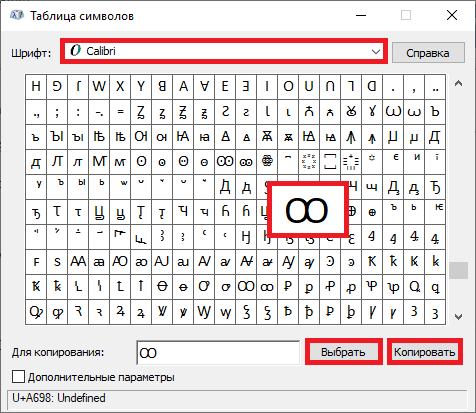
Примечание.Вы должны ввести числа на дополнительной цифровой клавиатуре, показанной на снимке экрана ниже.
На изображении ниже показано, как найти код символа «Цельсия», чтобы легко и быстро распечатать знак температуры в будущем. Сначала поместите курсор в нужное место, введите код значка и удерживайте Alt + x (x для английской раскладки клавиатуры), и все готово.
И когда вы впервые используете значок, он появляется во всплывающем окне для быстрого поиска и ввода.
Можно ли записать степень с помощью буквы или цифры?
В разделе «Главная» основного макета Word есть значок с надстрочным индексом, который можно использовать для вставки знака температуры над строкой текста.Давайте посмотрим на картинку и повторим. Поместите курсор в нужное место, откройте вкладку «Главная», перейдите к «Надстрочный индекс» и нажмите (горит желтым цветом), а затем введите букву «о» или цифру «0». Кому больше нравится!
Нередко при работе с текстовыми документами вы используете нестандартный символ или символ, которого нет на клавиатуре. Например, очень часто используется знак градуса, но его нет на клавиатуре. В этой статье мы поговорим о том, как поставить градус на клавиатуре, но также и без него.
Способ №1. Комбинация клавиш Alt + 248.
Если вам нужно ввести степень с помощью клавиатуры, возможно, самый быстрый и простой способ — это сочетание клавиш Alt + 248. Чтобы использовать эту комбинацию клавиш, поместите курсор на текст, где должен быть знак градуса. После этого удерживайте нажатой клавишу Alt на клавиатуре и, не отпуская клавишу Alt, введите число 248 в блок вспомогательных клавиш (с правой стороны клавиатуры, в разделе Num Lock).
В результате в позиции курсора появится отметка градуса.Эта комбинация клавиш работает в любой программе.
Способ №2. Комбинация клавиш Alt + 0176.
Также есть сочетание клавиш Alt + 0176. Работает так же, как и предыдущий метод. Вы должны поместить курсор в то место, где вы хотите разместить отметку градуса, удерживая клавишу Alt, и набрать 0176 на дополнительной клавиатуре, не отпуская ее.
После этого в выбранном месте появится отметка в градусах. Эта комбинация клавиш, как и предыдущая, работает во всех программах.
Как присвоить ученую степень без клавиатуры |
Если вы не помните комбинации клавиш, описанные выше, ввод градуса без использования клавиатуры может быть более удобным. Это можно сделать с помощью программы «Карта символов», доступной в любой версии Windows.
Для этого необходимо сначала открыть программу «Таблица символов». Например, вы можете нажать Windows-R и выполнить команду «charmap.exe» в появившемся окне.
Вы также можете открыть таблицу символов из меню «Пуск».
В «Таблице символов» нужно найти градус, выделить его мышью и нажать «Выбрать».
После этого вам нужно нажать кнопку «Копировать» и вставить отметку градуса в нужное место в документе, используя комбинацию клавиш CTRL-V или команду «Вставить».
Таким образом, вы можете указать степень в любом документе и любой программе.
(:) запятая (,) тире (-, -, -, -) эллипс (…,…,…) восклицательный знак (!) Точка (.) Дефис (-) дефис минус (-) вопросительный знак (?) Цитата (««, «», «», »,‹ ›) Точка с запятой (;) Разделители пробел () () () На компьютерах с Windows вы можете ввести градус, нажав Alt и набрав на цифровой клавиатуре 0 1 7 6.На компьютерах Linux вы можете ввести степень, набрав Compose oo или ⇧ Shift + Ctrl + U и набрав 0 1 7 6 после u … На компьютерах Mac вы можете ввести степень, нажав alt + 0.
Согласно правилам типографского набора, отметка в градусах ставится сразу после числового представления размера угла или температуры без пробела, но если шкала указана для температуры (Цельсия, Фаренгейта и т. Д.), Отметка в градусах обыгрывается с неразрывной меткой космического градуса.Т:
Температура в первой камере камеры должна поддерживаться на уровне +26 ° C, а во второй — на 2 ° ниже.
В указанное время ракета находилась над Южной Америкой на 7 ° 33 ′ ю.
ш., вкл. и 40 ° з. д. и т. д.
Unicode поддерживает символы Кельвина (212A) и комбинированные символы Цельсия (2103) и символы Фаренгейта (2109), которые находятся за пределами китайских шрифтов (полноширинный формат), чтобы обеспечить совместимость с китайскими кодировками CJK, где такие символы встречаются.Не используется.
Следует отметить, что единица измерения температуры по шкале Кельвина называется не « градус Кельвина », а просто « кельвин ».
Отрывок, характеризующий знак градуса
Затем они описывают нам размер душ маршалов, особенно Нея, размер души, который состоит в том, что ночью он пробирался через лес через Днепр и бежал в Оршу без флагов и пушек и без девяти. десятки его армии.
И, наконец, историки представляют нам великий и славный уход великого императора из героической армии. Даже этот последний акт бегства на человеческом языке называется последней степенью смирения, которой каждый ребенок учится стыдиться, и то, что говорится на языке историков, оправдано.
Когда такие эластичные нити исторического рассуждения больше не могут быть натянуты, когда действие уже явно противоречит тому, что все человечество называет добром и даже справедливостью, у историков есть долгожданное понятие размера.Кажется, что величие исключает возможность хорошего и плохого измерения. В больших нет вреда. Нет никакого террора, за который можно возложить ответственность за большие.
— «Т» — это здорово! «[Это величественно!] — говорят историки, и тогда нет хорошего или плохого, а есть« большие »и« небольшие ». Гранд — это хорошо, не большой — плохо. Грандиозными по этим характеристикам являются особые животные, которых они называют героями. «И Наполеон, возвращающийся домой в теплом пальто не только от умирающих товарищей, но (по его мнению) от людей, которых он сюда привел, чувствует себя que c»
«Du sublime (он видит нечто возвышенное) честь высмеивать il n ‘ ya qu ‘un pas, — говорит он.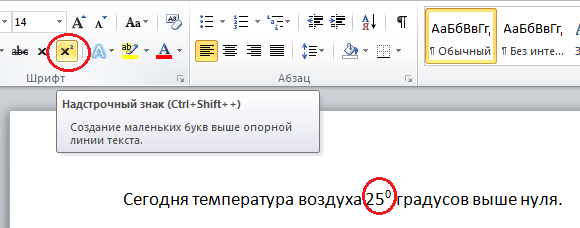 И весь мир пятьдесят лет повторяет: «Возвышен! Большой! Наполеон велик! Du возвышенно высмеивают честь иль н «я ку» ун па ». [Majestic… Всего один шаг от величественного к смешному… Majestic! Отлично! Наполеон великолепен! Только шаг от величественного к смешному.]
И весь мир пятьдесят лет повторяет: «Возвышен! Большой! Наполеон велик! Du возвышенно высмеивают честь иль н «я ку» ун па ». [Majestic… Всего один шаг от величественного к смешному… Majestic! Отлично! Наполеон великолепен! Только шаг от величественного к смешному.]
И никто никогда не должен помнить, что доброта и признание неизмеримого величия плохими измерениями — это только признание своей ничтожности и неизмеримой малости. Для
нас эталон добра и зла, данный Христом, неизмерим, и нет величия без простоты, добра и истины.
Кто из русских людей, читая описания последнего периода кампании 1812 года, не испытал сильного недовольства, недовольства и неуверенности. Кто не спрашивал себя: как они не взяли, не уничтожили всех французов, когда все три армии окружали их больше, чем когда раздраженные, голодные и замерзшие французы сдавались отрядами, и когда (как гласит история) русские стремились к остановить, перебить и захватить все французы.
Как сделать символ «градусы» в Facebook и электронных письмах
Вы когда-нибудь хотели использовать различные символы, которые так легко нарисовать, но, очевидно, невозможно воспроизвести при наборе текста на компьютере? Например, легко нарисовать символ сердца при написании любовного письма к своей второй половинке на бумаге, но гораздо сложнее передать то же изображение, если вы полагаетесь на документ Word или просто используете текстовое поле, которое не содержит предварительно обработанных смайлов.
Создание символа «степени» также сложно, даже несмотря на то, что многим студентам колледжей приходится делать это для школьной работы или официальных документов. Но и символ «градусов», и другие могут быть воспроизведены прямо с клавиатуры, если вы знаете правильные шаги.
Все, что для этого требуется, — это последовательность нажатий клавиш со специальным цифровым кодом. Давайте подробно рассмотрим шаги, необходимые для добавления символа «градусы» и других элементов в любое текстовое поле или документ, которые вы хотите.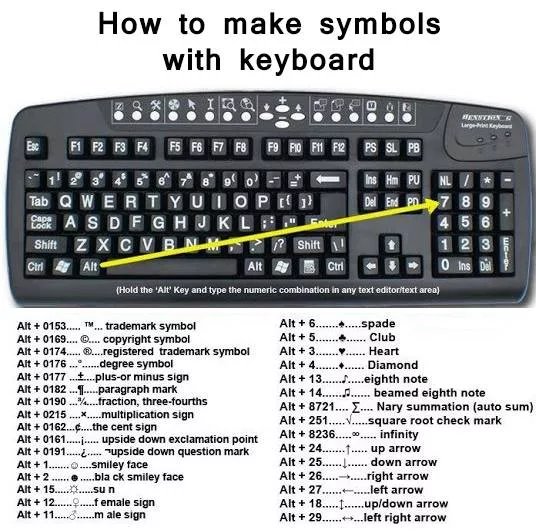
Как это работает
По сути, создание специальных символов, которые могут появляться в любом текстовом поле, требует ввода специального кода на клавиатуре.Это может быть инициализировано только двумя способами: A) инициализацией Num Lock, которая является кнопкой справа на большинстве клавиатур и которая позволяет использовать цифровую клавиатуру три на три, и B) вводом правильного числового кода. Эти коды малоизвестны широкой публике, и их слишком много, чтобы создать простой для понимания интерфейс клавиатуры для повседневного использования.
Следовательно, единственный способ заставить компьютер проецировать особый символ, такой как «градусы», «сердечки» или что-то еще, — это говорить на компьютерном языке.Хотя поначалу это может показаться немного раздражающим, на самом деле вы почувствуете себя технически способным, как только вы освоитесь.
Количество кодов, которые могут быть приняты компьютером Windows PC, поистине ошеломляет, так что не ожидайте, что вы запомните эти коды полностью. Вы можете запомнить один или два кода для символов, которые вы часто используете, но всегда полезно иметь ярлык со списком кодов, если вы хотите ввести новый символ в следующем сеансе электронной почты или чата.
Обратите внимание, что вся приведенная выше информация работает только для ПК с Windows. Эти направления могут кардинально отличаться для других операционных систем или типов компьютеров, поскольку базовый код, лежащий в основе ввода с клавиатуры, сильно отличается.
Если вы используете ПК с Windows, эти инструкции будут работать с любым текстовым полем, которое принимает ввод с вашей клавиатуры. Сюда входят электронные письма, окна чата в социальных сетях, видеоигры или сообщения на форуме.
Шаг первый: Курсор является ключом
Для начала щелкните любое текстовое поле или поле, в которое вы хотите поместить символ «градусов».Где бы ни появлялась мигающая линия, указанная вашим курсором, там, где появляется символ, появляется после того, как вы выполнили правильные инструкции.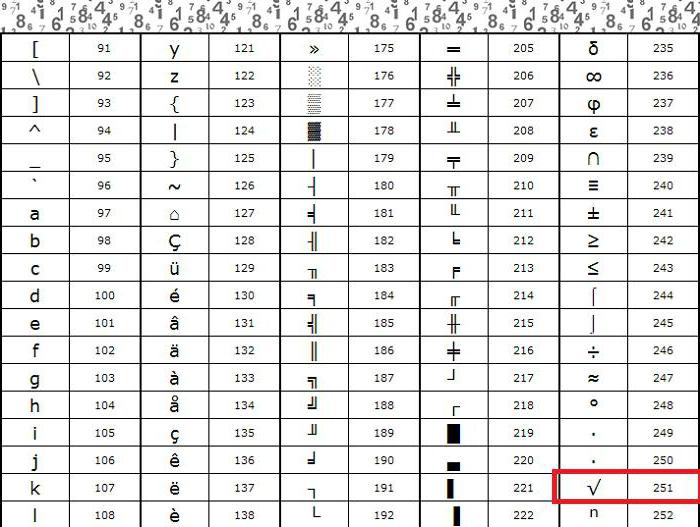
Шаг второй: Num Lock
Это простой шаг. Просто клавиша Num Lock. Как мы упоминали выше, обычно он расположен над цифрой 7 на цифровой клавиатуре, которая обычно находится с правой стороны клавиатуры. Если вы нажмете эту кнопку, на многих клавиатурах будет небольшой индикатор, который должен загореться над центром вашей доски.
Если на вашей клавиатуре нет такого индикатора, вы можете проверить, работает ли ваша цифровая клавиатура, нажав любую из пронумерованных клавиш на этой клавиатуре.Если соответствующий номер отображается в текстовом поле, панель инициализирована.
Шаг третий: последовательность клавиш
Затем нажмите и удерживайте любую из клавиш «Alt», из которых должно быть по две с каждой стороны от клавиши пробела. Клавиша, которую вы нажимаете, не имеет значения для компьютера, поэтому выбирайте ту, которая вам удобнее.
Когда ваша клавиша «alt» будет постоянно удерживаться, быстро нажмите следующие цифровые клавиши на цифровой клавиатуре. Это помогает делать это одной рукой, так что вы легко попадете по ним всем.
Цифры: 0, 1, 7, 6.
Хотя большинство людей старались сделать это как можно быстрее, на самом деле вам не нужно спешить. Пока вы удерживаете нажатой клавишу «alt», ваш компьютер будет ожидать ввода с цифровой клавиатуры и рассматривать, какой символ вы пытаетесь ввести. Вы можете не торопиться, вводя эти числа на клавиатуру, поэтому убедитесь, что вводите их правильно.
Если вы когда-нибудь увидите этот код в виде символов, он будет обозначен как «Alt + 0176».
Шаг четвертый: повторение символа
Если все сделано правильно, теперь у вас должен появиться новый символ «градусов», где бы вы ни поместили курсор внутри целевого текстового поля. Этот символ можно легко повторить, введя тот же самый код, что и раньше.
Однако, если у вас возникли проблемы с запоминанием точного кода, который нужно нажать, вы всегда можете просто скопировать и вставить существующий символ и использовать его в другом месте вашего текстового документа или сообщения чата.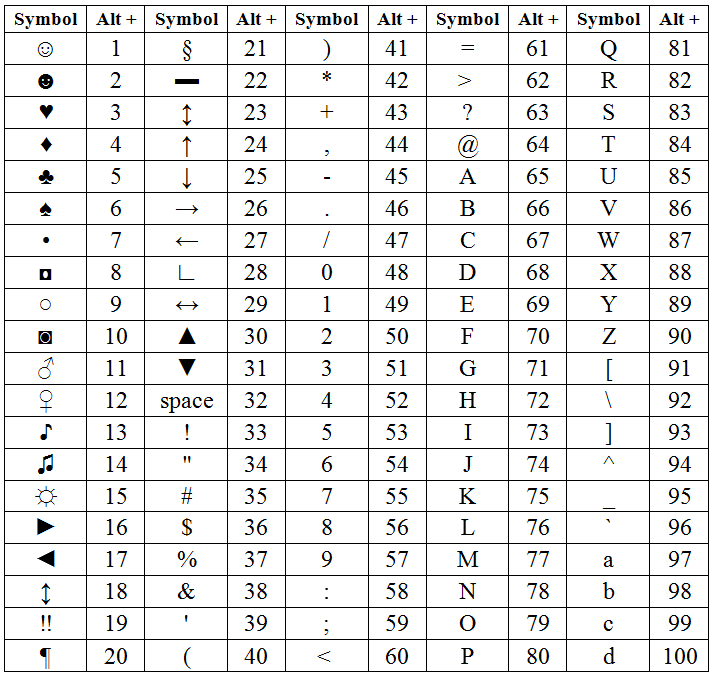 Введенный вами символ ничем не отличается от любого другого цифрового символа, и его можно скопировать и вставить с помощью тех же команд.
Введенный вами символ ничем не отличается от любого другого цифрового символа, и его можно скопировать и вставить с помощью тех же команд.
Если вы не знаете, что это за команды, они просты. Возьмите курсор мыши, щелкните и перетащите его на текст, который вы хотите скопировать, включая символ «градусов». После выделения отпустите кнопку мыши и одновременно нажмите «Ctrl + C». Это скопирует выделенный текст в память вашего компьютера.
Затем щелкните в том месте, где вы хотите разместить скопированный материал. Затем нажмите «Ctrl + V». Это должно привести к идеальной копии выбранного текста, где бы вы ни захотели. Это быстрый и простой способ разбросать несколько символов по всему документу или текстовому сообщению без необходимости многократно вводить одну и ту же числовую последовательность.
Шаг пятый: карта персонажа
Вам может быть интересно, какие еще классные символы вы можете создать с помощью цифровой клавиатуры и клавиши «Alt». Чтобы просмотреть эти символы и сопровождающие их коды последовательности, вы можете получить доступ к карте символов на вашем компьютере, если вы используете ПК с Windows.
Просто щелкните меню «Пуск», затем перейдите к «всем программам». Затем нажмите «Стандартные», а затем «Системные инструменты». В этом меню вы должны увидеть кнопку «Карта символов». Щелкнув здесь, вы увидите различные символы, которые ваш компьютер может расшифровать из соответствующего цифрового кода.
Эти коды одинаковы, независимо от того, в какое текстовое поле вы хотите поместить символы, поэтому вы можете записать эти коды для символов, которые, по вашему мнению, будут часто использоваться, или просто не забудьте найти карту символов. всякий раз, когда вы хотите найти новый символ.
Заключение
Как видите, изучение этих кодов открывает целый новый мир возможностей, когда дело доходит до вашего официального письма или онлайн-обсуждения. Вы сможете использовать те же символы, которые представляете, когда составляете новое письмо или сообщение в чате, и в то же время почувствуете себя немного технически подкованным.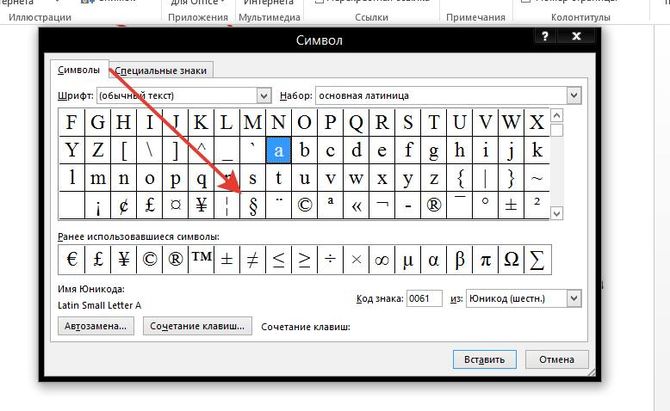 Это беспроигрышный вариант. Получайте удовольствие от ваших новых трюков и благодарим за чтение!
Это беспроигрышный вариант. Получайте удовольствие от ваших новых трюков и благодарим за чтение!
Четыре метода для вставки символа градуса в Excel
Четыре метода для вставки символа градуса в Excel
Символ градуса полезен тем, кто пишет или измеряет температуру. Но использование его в Excel может немного сбить с толку, поскольку на клавиатуре нет клавиши или вкладки, которые позволили бы вам это сделать. Но не отчаивайтесь. На самом деле есть четыре способа сделать это, и вы можете использовать его, чтобы ваши документы и отчеты выглядели профессионально.
Независимо от того, используете ли вы компьютер с Windows или Mac, эти четыре метода работают одинаково. Итак, вместо слова «градус» почему бы не использовать символ «°»?
МЕТОД 1. Сочетание клавиш
Первый способ — использовать клавиатуру. Код быстрого доступа — ALT + 0176. Для этого нужно нажать кнопку ALT, удерживать ее, а затем нажать цифры 0, 1, 7 и 6. Нажимать кнопку + не нужно.
Обратите внимание, что перед выполнением этой команды ваш курсор должен находиться в режиме редактирования в Excel (щелкните внутри ячейки) и перед ним должен стоять номер.С ноутбуком работать не будет; вы должны использовать цифровую клавиатуру на клавиатуре, а не цифру с буквой «F».
Шаг 1: Поместите курсор после числа.
Шаг 2: Нажмите и удерживайте кнопку ALT, затем нажмите 0, 1, 7 и 6, удерживая кнопку ALT, затем отпустите.
МЕТОД 2: Функция CHAR
Вы можете вставить формулу для отображения символа градуса. Формула, которую вы должны использовать:
= СИМВОЛ (176)
Шаг 1: Введите формулу в ячейку или строку формул.
Шаг 2: Нажмите кнопку ввода, и вы увидите это.
Шаг 3: Если вы хотите добавить число перед символом градуса, просто введите число и символ «&» без кавычек перед формулой.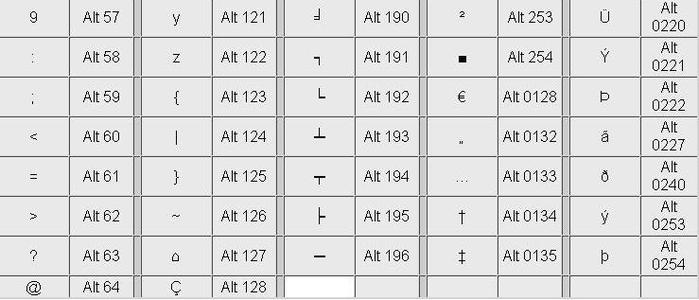 Убедитесь, что нет пробелов. Вы получите этот результат после того, как нажмете Enter.
Убедитесь, что нет пробелов. Вы получите этот результат после того, как нажмете Enter.
МЕТОД 3. Используйте функцию «Вставить символ»
Как и MS Word, Excel позволяет вставлять символы разных типов в ячейку или область.
Шаг 1: Нажмите кнопку «Вставить» на ленте.
Шаг 2: Нажмите кнопку «Символ» на ленте.
Шаг 3 : Подождите, пока появится диалоговое окно, затем щелкните символ градуса. Затем нажмите «Вставить», затем нажмите «Закрыть» (кнопка «Отмена» изменится на «Закрыть»).
Шаг 4: Вы увидите, что символ градуса уже находится в ячейке.Чтобы добавить число перед ним, просто нажмите на эту ячейку, поместите курсор перед символом, введите число.
МЕТОД 4. Использование функции автокоррекции
Знаете ли вы, что вы можете запрограммировать функцию автокоррекции в программах MS? Для этого не обязательно быть программистом. В этом методе вы будете вводить код, а затем программа Excel распознает, что это символ градуса, и выполнит вашу команду!
Шаг 1 : Нажмите кнопку «Файл» в левом верхнем углу, а затем нажмите «Параметры Excel».
Шаг 2: Щелкните «Проверка», затем щелкните «Параметры автокоррекции».
Шаг 3: В диалоговом окне введите DYGR в поле «Заменить», а затем вставьте символ градуса в поле «На». Щелкните «Добавить», затем щелкните «ОК».
Шаг 4: В ячейке вы должны ввести DYGR и затем нажать кнопку ввода. Если вы это сделаете, вы увидите там символ градуса.
Хотите повеселиться? Почему бы не использовать свое имя вместо DYGR? Да, вы можете использовать тексты, которые вы хотите использовать в качестве ярлыка для символа степени.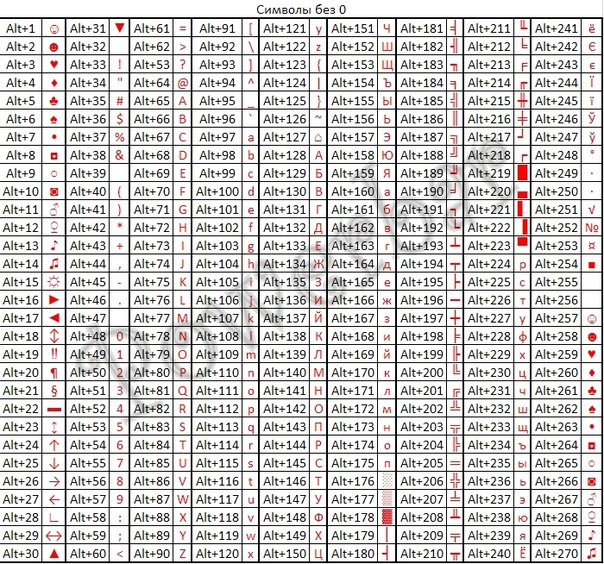
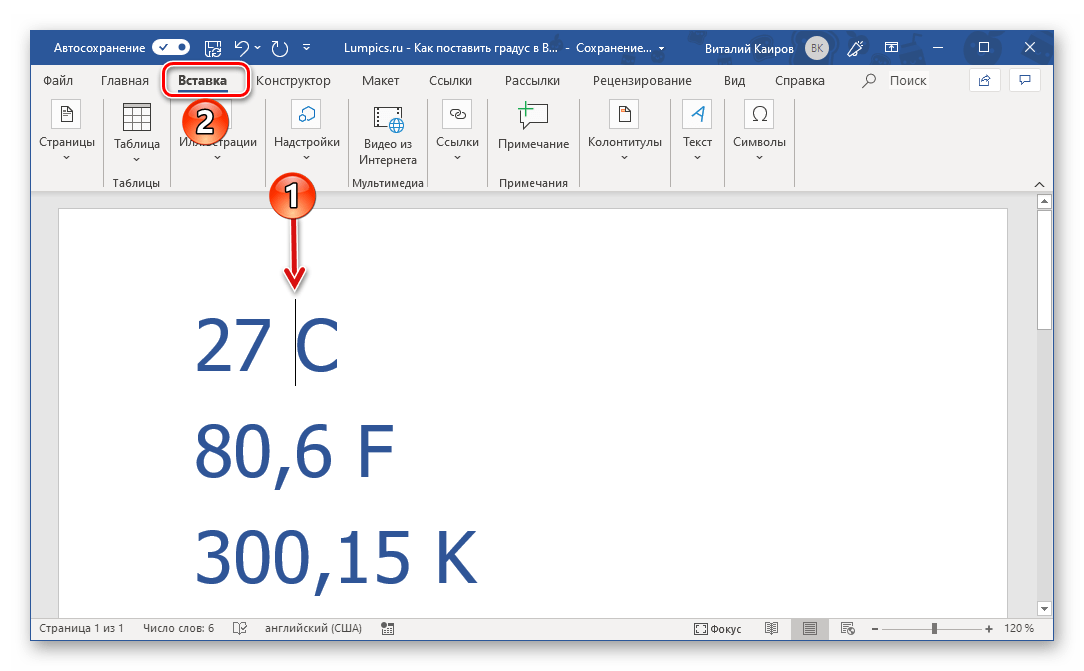
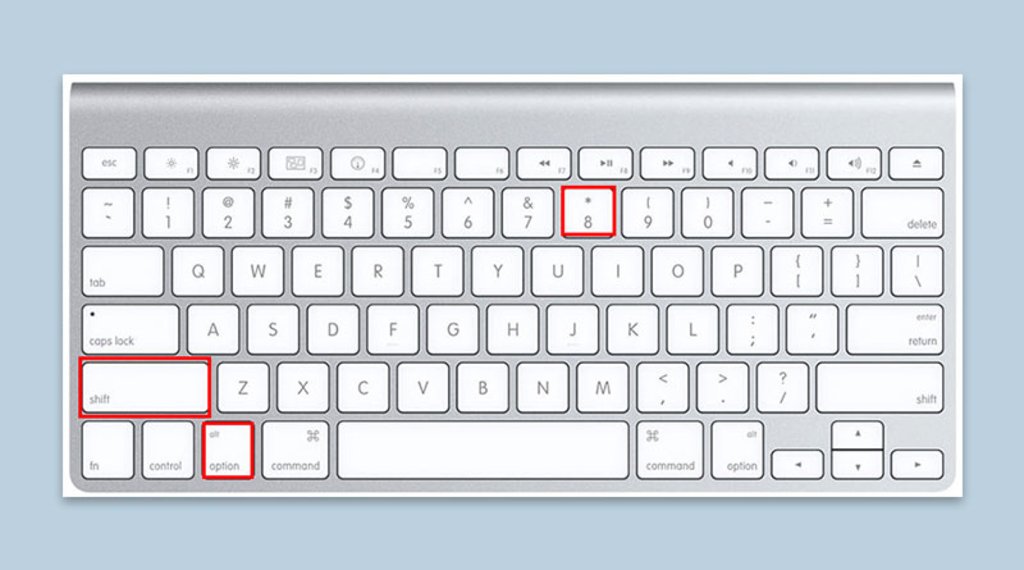 Метод перехода на неё зависит от самой клавиатуры, но обычно кнопка переключения обозначена значками «>» или «?123».
Метод перехода на неё зависит от самой клавиатуры, но обычно кнопка переключения обозначена значками «>» или «?123».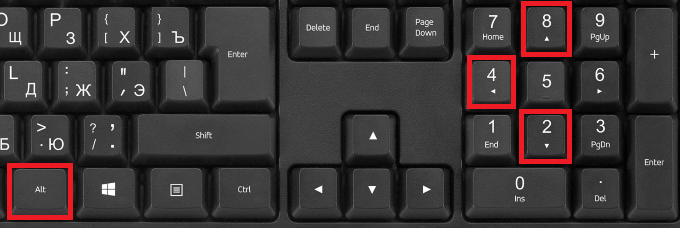
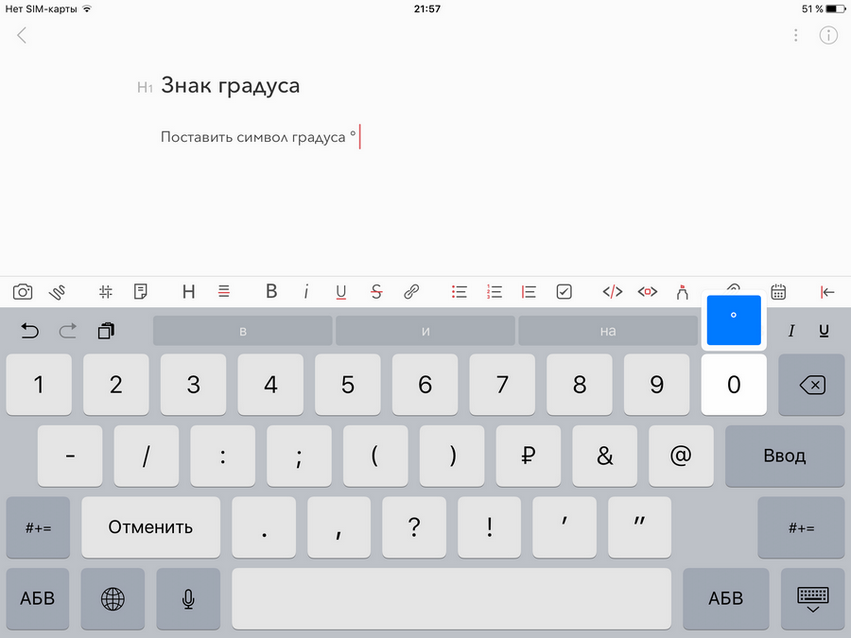
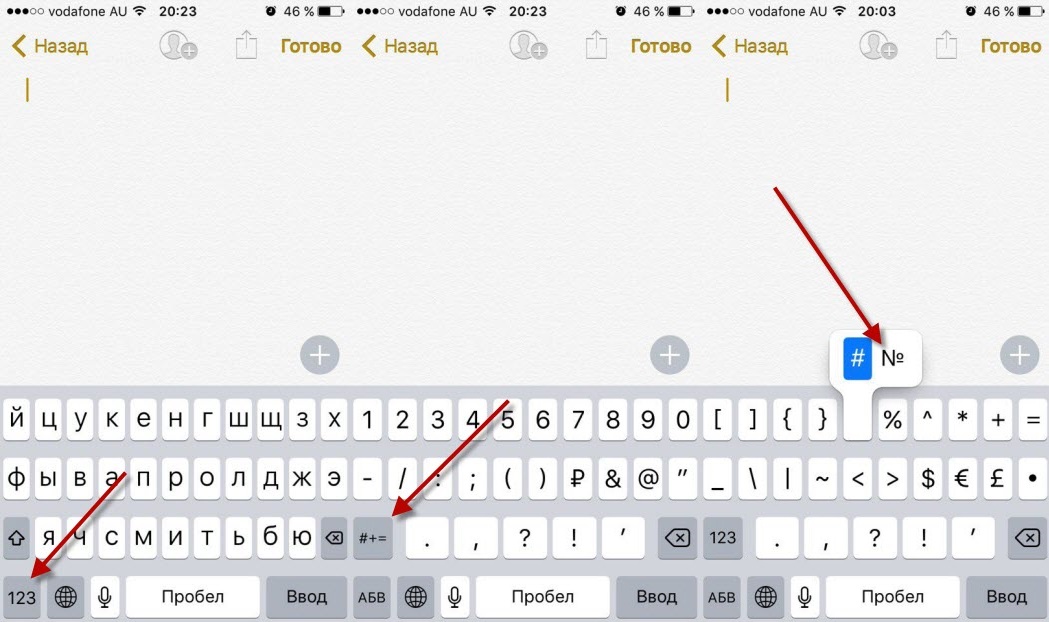

 ш., вкл. и 40 ° з. д. и т. д.
ш., вкл. и 40 ° з. д. и т. д.